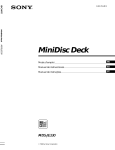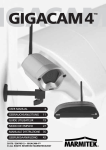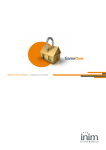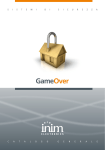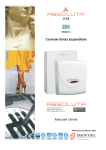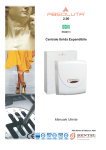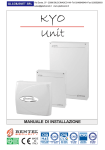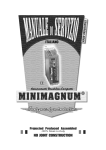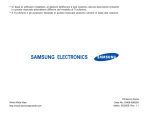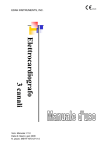Download programmazione centrale
Transcript
CENTRALI MULTIFUNZIONE ESPANDIBILI
KYO 320
MANUALE DI PROGRAMMAZIONE DA TASTIERA
®
ISO 9001
9105.BNT1
ISO 9001
IT-52587
ISO 14001
9191.BNT2
ISO 14001
IT-52588
Per programmare la Centrale fornita con questo manuale usare esclusivamente l’applicazione Kyo 320 release 2.0 osuperiore.
La BENTEL SECURITY declina ogni responsabilità nel caso in cui la Centrale venga manomessa da personale non
autorizzato.
Questa Centrale è stata sviluppata secondo criteri di qualità, affidabilità e prestazioni adottati dalla BENTEL SECURITY srl.
L’installazione della Centrale deve essere effettuata a regola d’arte, in accordo con le norme vigenti.
Con la presente Bentel Security dichiara che le centrali KYO320 sono conformi ai requisiti essenziali ed alle altredisposizioni
pertinenti stabilite dalla direttiva 1999/5/CE.
Il contenuto di questo manuale può essere soggetto a modifiche senza preavviso e non rappresenta un impegno da
parte della BENTEL SECURITY srl.
INDICE
OPERAZIONI DA TASTIERA
5
Introduzione
Norme generali
Accesso al menù installatore
Uscita dal menu Installatore
Registro eventi
Stato zone
Prova zone
Prova uscite
Cancella telefonate
Funzioni vocali (solo con K3/VOX2)
Pin installatore
Codici utente
Chiavi
Programmazione centrale
Enroll wireless
Attivazione dei Sensori via Radio
Broadcast tastiere
Cambia ora/data
Revisione
Tastiere
Reset batteria al Litio
Porte Seriali
5
5
6
7
7
8
8
9
9
9
11
11
13
13
13
14
15
15
15
16
16
16
PROGRAMMAZIONE CENTRALE
17
Configurazione
Tastiere
Tastiere Led
Lettori
Espansioni d’Ingresso
Espansioni di Uscita
Stazioni di Alimentazione
Modulo Vector-RX
Scheda vox
Stampante Logger
Scheda B-NET
Zone
Blocco Zone AND
Uscite
Aree
Chiavi/Radioc.
Tipi di Codice
Tipi di Codice Utente
Tipi di Codice Installatore
Eventi - Azioni
Conf. Eventi
Telefono
Agenda
Avvisatore Telefonico
Comunicatore Digitale
Messaggi Vocali
17
17
18
18
19
19
20
20
20
21
21
21
24
24
25
27
28
28
28
31
31
32
32
32
34
35
Teleassistenza
Num. teleassist.
Impostaz. telea.
Opzioni teleass.
Inizializza
Tel.manutenzione
Tel.vigilanza
Opzioni
Opzioni Programmatore Orario
Appendice
36
36
36
36
37
37
37
37
38
39
c)
1
2
3
4
5
6
7
8
2abc
3def
4ghi
5 jkl
6mno
7pqrs
8tuv
9wxyz
ON
0
OFF
n.
a)
B
D
ESC
#
Aree
Inserite
Armed
Partitions
O
Allarme
Alarm
Guasto
Warning
ABC D
Messaggio
Sabotaggio
Centrale
o
Sabotaggio
Sabotaggio
Periferica
Chiave
Falsa
Scomparsa
Periferica
Teleassist.
Abilitata
Rispondit.
Abilitato
Telefonata
in corso
Inserimento Aree
Arming Partitions
PIN
Inserimento A, B, C o D
Arming Type A, B, C or D
o
PIN
or
Disinserimento Aree
Disarming Partitions
PIN
Reset Memorie
Reset Alarms
PIN
EE
Blocco AllarmeQ
Stop AlarmsQ
PIN
EDE
PIN
ECE
Cancella Telefonate
Clear Calls
http:\\www.bentelsecurity.com
C
A
Message
Panel
Tamper
Tamper
Peripheral
Tamper
False
Key/Card
Missing
Peripheral
Teleservice
Enabled
Answer
Phone ON
Call in
progress
ETIDFBL1ALS-S 0.0 290903 D10
Des.
1
b)
A
K
K
A
WINTEK 160206QGL01
PICVUE
WM-C1602N-2GLYc
2
3
4
5
6
7
8
1
2abc
3def
4ghi
5 jkl
6 mno
7 pqrs
8tuv
9 wx
yz
ON
0
OFF
#
E
S
C
1
2abc
3def
4ghi
5 jkl
6mno
B
7pqrs
8tuv
9wxyz
C
ON
0
OFF#
A
C
A
B
D
ESC
D
Des.
1
2
3
4
5
n.
Inserimento Aree
Arming Partitions
PIN
Inserimento A, B, C o D
Arming Type A, B, C or D
PIN
o
or
Disinserimento Aree
Disarming Partitions
PIN
6
7
Reset Memorie
Reset Alarms
8
Blocco AllarmeQ
Stop AlarmsQ
PIN
PIN
PIN
o
EE
EDE
Cancella Telefonate
Clear Calls
http:\\www.bentelsecurity.com
O
ABC D
ECE
Aree
Inserite
Allarme
Armed
Partitions
Alarm
Guasto
Warning
Messaggio
Message
Sabotaggio
Centrale
Sabotaggio
Panel
Tamper
Tamper
Sabotaggio
Periferica
Chiave
Falsa
Scomparsa
Periferica
Teleassist.
Abilitata
Rispondit.
Abilitato
Telefonata
in corso
Peripheral
Tamper
False
Key/Card
Missing
Peripheral
Teleservice
Enabled
Answer
Phone ON
Call in
progress
ETIDFBL1ALS-S 0.0 290903 D10
1
Figura 1 Le tastiere per la gestione della Centrale: a) MIA-D; b) Alison-DVP ; c) Alison-S(B029) come Alison-DVP
ma senza microfono , altoparlante e PROXI.
OPERAZIONI DA TASTIERA
Introduzione
Norme generali
Le Tastiere MIA-D, Alison-DVP e Alison-S(B029) permettono
all’installatore le seguenti operazioni.
Registro eventi: permette la visualizzazione e la stampa del registro eventi.
Stato zone: permette la visualizzazione dello stato e
del livello delle Zone.
Prova zone: permette di controllare il funzionamento
delle Zone senza provocare segnalazioni di allarme.
Prova uscite: permette di azionare le uscite.
Canc. telefonate: permette di cancellare tutte le telefonate.
Funzioni vocali: permette la registrazione e l’ascolto
dei messaggi vocali (solo se è installata la scheda
K3/VOX2).
Pin installatore: permette di programmare i PIN dei
Codici Installatore.
Codici utente: permette di programmare i Codici Utente.
Chiavi: permette l’acquisizione delle chiavi.
Progr. centrale: permette la programmazione dei parametri che
determinano il funzionamento della centrale.
Enroll wireless: permette l’acquisizione dei sensori via radio
delle radiochiavi e la prova di ricezione.
Broadcast tast.: permette di aggiornare le stringhe
delle tastiere MIA-D e Alison-DVP .
Cambia ora/data: permette la modifica dell’ora e della
data della centrale.
Revisione: permette di vedere la revisione della Centrale.
Test tastiera: permette di verificare il funzionamento
del display, delle spie e del buzzere della Tastiera.
Reset Batteria al Litio: permette di cancellare la segnalazione di guasto causata dalla batteria al litio scarica.
Porte Seriali: permette di vedere la velocità della porta
seriale locale e della connessione in teleassistenza e la
relativa presenza del Bit di parità.
Per l’uso della Tastiera valgono le seguenti norme generali, salvo indicazioni diverse.
delle Zone Cablate, i codici Contact
+ IDLaeSensibilità
SIA per il Comunicatore Digitale , tutti i para-
metri relativi al Programmatore Orario, eccetto N.
max. richieste straordinario e Durata singolo straordinario, i Timers, l’Abilitazione codici su tastiere
LCD e Tastiere LED, l’abilitazione attivatori su inseritori, NON possono essere programmati da
Tastiera. La Registrazione e l’Ascolto dei Messaggi Vocali, la Generazione e la Programmzione del
Codice delle Chiavi Digitali, la stampa della Logger e la configurazione presente/assente del
B-NET si effettua SOLO da Tastiera.
5
Funzione dei Tasti I tasti della Tastiera hanno le funzioni descritte di seguito, salvo indicazioni diverse.
C D Questi tasti servono a scorrere le voci dei menu.
A B Questi tasti servono a spostare il cursore sul carattere che deve essere modificato: il carattere lampeggiante è quello che sarà modificato.
O o Questi tasti servono, rispettivamente, ad abilitare
e disabilitare le opzioni.
e Questo tasto serve a tornare indietro di un passo.
E Questo tasto serve a memorizzare le modifiche effettuate e ad andare la passo successivo.
Segnalazioni acustiche Boop Con questo termine si
indica il suono grave che la Tastiera emette quando l’azione richiesta non è ammessa.
Descrizione dei parametri Questo manuale descrive
solo le procedure per la gestione e la programmazione
della Centrale da Tastiera. Fra virgolette e sottolineati
sono riportati i paragrafi e i capitoli del MANUALE
D’INSTALLAZIONE dove trovare una descrizione completa delle funzioni e dei parametri corrispondenti.
Digitazione delle Descrizioni Per digitare le Descrizioni usare i tasti da 0 a 9: ogni tasto permette l’inserimento dei caratteri mostrati nella tabella seguente:
premere ripetutamente un tasto fino a visualizzare il carattere desiderato.
1
1
!
.
;
#
$
%
'
"
(
)
[
]
{
a
b
c
A
B
C
2
3
d
e
f
D
E
F
3
4
g
h
i
G
H
I
4
5
j
k
l
J
K
L
5
6
m
n
o
M
N
O
6
7
p
q
r
s
P
Q
R
S
7
8
t
u
v
T
U
V
8
9
w
x
y
z
W
X
Y
Z
9
0
+
-
*
/
=
:
;
<
>
?
&
@
^
|
2
0
}
Tutti i tasti, tranne i tasti 0 e 1, portano stampati i caratteri che possono inserire.
Premere B per modificare il carattere successivo a
quello che si sta modificando.
Premere B o C per selezionare il carattere che deve
essere modificato: il carattere lampeggiante è quello
che sarà modificato.
Premere 0 o 1 per inserire uno spazio.
KYO320
Nell’intervallo di Aree 9-16, il tasto 2 e il carattere n. 2
del display, corrispondono all’Area n. 10:
Abilitazioni sulle Aree e Inserimenti Speciali
Per la programmazione delle Abilitazioni sulle Aree e degli
Inserimenti Speciali, si usano il tasti da 1 ad 8: ogni
pressione di uno di questi Tasti fa cambiare lo stato di abilitazione/disabilitazione dell’Area corrispondente.
I primi otto caratteri della riga inferiore del display, contrassegnati con i numeri da 1 ad 8, mostrano lo stato
dell’Area corrispondente:
ûindica che, l’oggetto è abilitato sull’Area corrispondente o appartiene all’Area corrispondente;
Iindica che l’Area corrispondente sarà Inserita;
Pindica che l’Area corrispondente sarà inserita in modo
Parziale (ovvero, saranno ignorati gli allarmi delle Zone
con Attributo Interna);
Zindica che l’Area corrispondente sarà inserita in modo
parziale con ritardo Zero (ovvero, con il Tempo
d’Ingresso azzerato);
Dindica che l’Area corrispondente sarà Disinserita;
Nindica che l’Area corrispondente manterrà il suo stato.
Poiché le Aree sono 32 per Kyo320, la programmazione delle Abilitazione sulle Aree e degli Inserimenti Speciali è suddivisa in intervalli: dall’Area n. 1 alla n. 8;
dall’Area n. 9 alla n. 16; dall’Area n. 17 alla n. 24;
dall’Area n. 25 alla n. 32
I tasti e i caratteri da 1 ad 8 corrispodono ad Aree diverse, in base all’intervallo di Aree che si sta programmando, come mostrato nella tabella seguente:
TASTI
1-8
Aree
corrispondenti
nell'interno
1
2
3
4
5
6
7
8
1
2
3
4
5
6
7
8
9-16
9
10
11
12
13
14
15
16
17-24
17
18
19
20
21
22
23
24
25-32
25
26
27
28
29
30
31
32
1
2
3
4
5
6
7
8
DISPLAY
Per esempio, nell’intervallo di Aree 1-8, il tasto 2 e il
carattere n. 2 del display, corrispondono all’Area n. 2:
TASTI
Aree
corrispondenti
nell'interno
DISPLAY
1
2
3
4
5
6
7
8
1-8
1
2
3
4
5
6
7
8
9-16
9
10
11
12
13
14
15
16
17-24
17
18
19
20
21
22
23
24
25-32
25
26
27
28
29
30
31
32
1
2
3
4
5
6
7
8
TASTI
Aree
corrispondenti
nell'interno
DISPLAY
1
2
3
4
5
6
7
8
1-8
1
2
3
4
5
6
7
8
9-16
9
10
11
12
13
14
15
16
17-24
17
18
19
20
21
22
23
24
25-32
25
26
27
28
29
30
31
32
1
2
3
4
5
6
7
8
Premere D o C per visualizzare l’intervallo di Aree
desiderato.
Accesso al menù installatore
Alla accensione del sistema, per Kyo320, sul display
della tastiera si ha la possibilità di scegliere la lingua
della programmazione:
1:<ITA>
3: ESP
2:ENG
4:FRA
1. Premere il numero relativo alla lingua scelta seguito
dal tasto E,
2. solo se nell'impianto il numero di tastiere MIA-D e Alison-DVP è maggiore di 5, seguirà la fase dell’aggiornamento delle stringhe.
L’accesso alla programmazione è possibile solo quando tutte le Aree sono disinserite, e non ci sono tempi di
Ronda attivi sulle Aree, occorre cioè il consenso degli
utenti del sistema.
Per accedere al menu Installatore procedere come segue: dallo stato di riposo.
1.Digitare il PIN di un Codice Installatore Attivo.
11.50 27/08/2002
pin: ****XX
All’uscita di fabbrica è Attivo solo il Codice Installatore
n. 200 e il suo PIN è 0200 per Kyo320 .
2.Premere E.
MENU INSTALLAT.
Registro eventi
All’ingresso nel menu Installatore la centrale effettua le
seguenti operazioni:
Ø pone tutte le Tastiere (ad eccezione di quella
che si sta usando) in uno stato di attesa; sul di splay viene indicato da quale Tastiera si sta ac cedendo al menu installatore;
Ø cancella tutte le memorie di allarme;
Ø pone tutte le uscite a riposo;
Ø blocca la valutazione degli eventi;
6
KYO320
Ø interrompe l’eventuale telefonata in corso e sospen de quelle eventualmente in coda.
+
Le telefonate di teleassistenza NON sono interrotte.
In generale, l’attività della centrale risulta bloccata.
n Uscita dal menu Installatore
Premendo il tasto e nel menu installatore, si esce da
questo dopo conferma;
MENU INSTALLAT.
Sei sicuro?
confermando con E si esce dal menu installatore, (in alternativa, premendo il tasto e si rimane nella fase di Programmazione); anche nel caso di uscita dal Menu
Installatore, seguirà la fase dell’aggiornamento delle
stringhe, solo se nell'impianto il numero di tastiere
MIA-D e Alison-DVP è maggiore di 5,.
dal menu Installatore, se è stata modifi+ All’uscita
cata la programmazione del Ricevitore o delle Radiochiavi, Il display
messaggio seguente.
potrebbe
mostrare
il
PROG. VECTOR-RX
ASPETTARE
Se la Centrale non è riuscita a programmare il Ricevitore,
il display mostra il messaggio:
PROG. VECTOR-RX
ERRORE
In tal caso controllare i collegamenti e il funzionamento
del Ricevitore.
Nel caso di uscita la centrale effettua le seguenti operazioni:
Ø pone le Tastiere nello stato di riposo;
Ø azzera il contatore dei cicli sulle zone;
Ø cancella le segnalazioni di mancanza periferica, sabotaggio e attivatore falso;
Ø non tiene conto dell’apertura dell’Unità Centrale finché questa non viene richiusa.
Ø riprende ad eseguire le eventuali azioni presenti nella coda telefonica a cominciare da quella eventualmente interrotta all’entrata nel menu Installatore, a
meno che non si trattava di una richiesta di teleassistenza.
+
Ogni volta che si esce dal MENU INSTALLATORE
la Centrale genera il guasto “Inizio Programmazione” (si accende la spia G delle Tastiere e viene
mostrato il guasto Inizio programm. in modalità Visualizzazione Guasti).
Il guasto “Inizio Programmazione” può essere eliminato
SOLO dall’utente, tramite la voce Res. Prog. centr. del
MENU UTENTE.
7
Registro eventi
La Centrale Kyo320 può memorizzare gli ultimi 10000
eventi che si sono verificati. Ciascun evento è descritto
(attraverso un massimo di 5 righe) dai seguenti dettagli:
Ø TIPO (Es. Allarme di Zona, Codice non Valido)
Ø IDENT (Es. Numero Zona, Area, Numero Uscita)
Ø AGENTE (Es. Tastiera, Zona Comando, Inseritore)
Ø ID.AGEN (Es. Codice, Chiave, Numero telefono)
Ø TEMPO (Ora e Data dell’evento)
La voce Registro Eventi permette di visualizzare e
stampare il contenuto del Registro Eventi, come descritto di seguito. Dal menù installatore:
MENU INSTALLAT.
Registro eventi
1.Premere C o D per visualizzare Registro Eventi,
quindi premere E:
REGISTRO EVENTI
dall'ultimo
2.Premere C o D per visualizzare dall’ultimo .., a
partire da .. o stampa da ..., quindi premere E e leggere
il sottoparagrafo corrispondente.
Stampa da ... NON può essere selezio+ L’opzione
nata se l’opzione Stampa logger è abilitata
(v. “Stampa Logger” nel par. “Configurazione” del
cap. “PROGRAMMAZIONE CENTRALE”).
dall’ultimo ..
3a.La Tastiera mostra il contenuto del Registro Eventi a
partire dal più recente, come descritto nel sottoparagrafo “Navigare nel Registro Eventi”.
a partire da ..
a partire da...
27/08/2002
3b.Digitare la data dalla quale si vuole iniziare a visualizzare il contenuto del Registro Eventi (devono essere
digitate tutte le cifre della data), quindi premere E: la Tastiera mostra il contenuto del Registro Eventi a partire
dagli eventi che si sono verificati nella data digitata,
come descritto nel sottoparagrafo “Navigare nel
Registro Eventi”.
Stampa da ...
stampa da ...
27/08/2002
3c.Digitare la data dalla quale si vuole iniziare la stampa del contenuto del Registro Eventi (devono essere digitate tutte le cifre della data), quindi premere E: la
Tastiera esce dal MENU INSTALLATORE e la stampante stampa il contenuto del Registro Eventi, a partire
KYO320
dagli eventi che si sono verificati nella data digitata, fino
al più recente.
stampare il contenuto del Registro Eventi,
+ Per
deve essere installata l’Interfaccia Stampante e
una stampante deve essere collegata ad essa.
Navigare nel Registro Eventi
Il contenuto del Registro Eventi viene mostrato come
nell’esempio seguente:Ev.00033 TIPO
Ingr. visualizz.
Ø sul lato sinistro della riga superiore del display è mostrato il Numero d’Ordine (Ev.) dell’evento che si sta
visualizzando;
Ø sul lato destro della riga superiore del display è mostrato
il dettaglio (TIPO, IDENT, AGENTE,
ID.AGENTE, TEMPO) visualizzato sulla riga inferiore del display.
Ø Per navigare nel Registro Eventi:
Ø premere C per visualizzare l’evento precedente;
Ø premere D per visualizzare l’evento successivo;
Ø premere B per visualizzare i dettagli relativi all’evento (TIPO, IDENT, AGENTE, ID.AGENTE,
TEMPO);
Ø premere e per tornare la menu REGISTRO EVENTI.
dettagli visualizzati dipendono dall’evento: per
+ Iesempio,
per l’evento Antisabotaggio sono mostrati solo i dettagli TIPO e TEMPO.
1. Premere il tasto C o D fino a visualizzare la voce
“Stato zone”:
MENU INSTALLAT.
Stato zone
2. Premere il tasto E:
zona n. 001
Ingresso Sud
3. Con i tasti C o D si possono scorrere la zone; in alternativa si può digitare il numero della zona (tre cifre).
Se il numero digitato corrisponde ad una zona inesistente il buzzer della tastiera emetterà il suono Boop.
zona n. 002
Finestra scale
4.Premere E per visualizzare lo stato della zona visualizzata:
Finestra scale
RIPOSO INCLUSA
5.Premere di nuovo il tasto E per visualizzare il valore
della resistenza equivalente sui morsetti della Zona
(esempio):
Finestra scale
4265 ohm
Stato zone
6.Per tornare al menù installatore premere tasto e.
La voce Stato zone del menù installatore è per la visualizzazione dello stato (riposo, allarme, sabotaggio, corto ed esclusione) e del Livello delle Zone. Tale funzione
è utile per il controllo delle zone della centrale all’atto
dell’installazione o per la verifica della funzionalità. Una
zona, se viene utilizzato il doppio bilanciamento, può
assumere gli stati di corto, riposo, allarme, e sabotaggio. Se è utilizzata come bilanciata avrà gli stati di
corto, riposo e allarme. Se, invece, è utilizzata come
NC o NA avrà solo gli stati di riposo e allarme. Quando
una zona passa da uno stato ad un altro, la voce Stato
zone potrebbe mostrare gli stati intermedi prima di mostrare lo stato definitivo.
7. Se invece si preme E si possono testare una alla volta le zone con attributo “Inerziale”; questo se in fase di
Programmazione Zone si è impostata la zona con attributo “Inerziale” e si sono programmati i valori della sensibilità e il numero degli impulsi della zona stessa:
esempio, se una zona Doppio Bilanciamento
+ Per
passa dallo stato di Riposo allo stato di Sabotaggio, la voce Stato zone potrebbe mostrare per alcuni istanti lo stato Allarme, prima di mostrare lo stato
definitivo Sabotaggio.
Per visualizzare lo stato delle Zone, procedere come
segue.
Dal menù installatore:
MENU INSTALLAT.
Registro eventi
8
zona n. 002
Test Inerz. 00
Prova zone
Selezionando questa voce del menù installatore è possibile controllare il funzionamento di tutte le zone appartenenti a varie Aree senza provocare segnalazioni di
allarme, bensì la memorizzazione nel registro della
centrale del messaggio <Allarme zona in test>. Alla memorizzazione nel Registro della centrale si possono aggiungere altre segnalazioni: il buzzer della tastiera o
l’attivazione dell’uscita n. 1 o il buzzer della tastiera+attivazione dell’uscita n. 1.
Dal menù installatore:
MENU INSTALLAT.
Registro eventi
1.Premere il tasto C o D fino a visualizzare la voce
Prova zone:
KYO320
MENU INSTALLAT.
Prova zone
2.Premere il tasto E:
Prova zone
Solo registro
4. Premere E, quindi premere il tasto O o o rispettivamente per attivare o disattivare l’uscita visualizzata:
Sirena Antifurto
DISATTIVATA
5. Per tornare al menù installatore premere tasto e.
3.Premere il tasto C o D per scegliere la modalità della prova.
Cancella telefonate
4.Premere il tasto E:
La voce Cancella telefonate del menù installatore è
per cancellare tutte le chiamate telefoniche presenti
nella Coda Telefonica, come descritto di seguito.
Area
001
Test attivato
Dal menù installatore:
5.Premere il tasto C o D per selezionare le Aree alle
quali appartengono le Zone che devono essere provate.
Area
002
Test attivato
6.Premere il tasto O o o rispettivamente per attivare
o disattivare la prova delle Zone dell’Area visualizzata,
quindi premere il tasto E per iniziare la prova:
Test in corso...
Effettuare il Test attivando le zone. Le zone che si attivano e tornano a riposo sono memorizzate nel Registro
Eventi.
7.Per tornare al menù installatore premere tasto e.
Prova uscite
Lavoce Prova uscite del menù installatore è per controllare il funzionamento delle Uscite del sistema. Per provare un’uscita
procedere come indicato nel seguito:
Dal menù installatore:
MENU INSTALLAT.
Registro eventi
1. Premere il tasto C o D fino a visualizzare la voce
“Prova uscite”:
MENU INSTALLAT.
Prova uscite
2. Premere il tasto E:
uscita n. 001
Sirena antifurto
3. Viene visualizzata la descrizione della prima uscita
della centrale, con i tasti C o D si possono scorrere le
uscite fino a selezionare l’uscita desiderata.
9
MENU INSTALLAT.
Registro eventi
1. Premere il tasto C o D fino a visualizzare la voce
“Cancella telefonate”:
MENU INSTALLAT.
Cancella telef.
2. Premere il tasto E:
Canc.TELEFONATE
Sei sicuro?
3. Se si preme di nuovo il tasto E l’operazione viene effettuata:
Canc.TELEFONATE
eseguito!
e si torna automaticamente al menù installatore.
Funzioni vocali (solo con K3/VOX2)
In questa sessione è possibile registrare e riascoltare i
messaggi vocali.
Questa centrale è in grado di memorizzare 64 messaggi di durata e qualità variabile per una capacità massima che va da 3 min. e 48 sec. con qualità ottima, fino a 8
min. e 44 sec. con qualità bassa; questi messaggi potranno poi essere associati a degli ingressi della centrale per controllarne lo stato via telefono, oppure
potranno essere inviati a dei numeri telefonici (avvisatore telefonico) o usati per lasciare un messaggio quando
ci si assenta (funzione risponditore).
L’accesso alle funzioni vocali è possibile solo se è stata
installata la Scheda vocale K3/VOX2, altrimenti la voce
“Funzioni vocali” del menù installatore non comparirà
sul display della tastiera.
Dal menù installatore:
KYO320
MENU INSTALLAT.
Registro eventi
1. Premere il tasto C o D fino a visualizzare la voce
“Funzioni vocali”:
MENU INSTALLAT.
Funzioni vocali
2. Premere il tasto E:
FUNZIONI VOCALI
Rec. messaggio
3. Premere il tasto C o D per selezionare la voce Rec.
messaggio, Play messaggio o Canc. Messaggi:
FUNZIONI VOCALI
Play messaggio
Registrazione
Per la registrazione dei messaggi vocali procedere
come segue.
FUNZIONI VOCALI
Rec. messaggio
4. Premere il tasto E:
REC MESSAGGIO 01
Message
001
5.Premere C o D per selezionare il messaggio:
REC MESSAGGIO 02
Message
002
Sec. dispon. 208
Sec.residui 198
nella seconda riga compare il tempo residuo e quindi si
ha la possibilità di regolare la durata del messaggio.
9. Parlare nel microfono a una distanza di 20 cm circa
tenendo d’occhio il tempo a disposizione.
Terminata la registrazione di un messaggio è possibile
scegliere se registrarne un altro oppure, premendo il tasto e , è possibile tornare al punto 3:
FUNZIONI VOCALI
Play messaggio
Ascolto
Per ascoltare i messaggi registrati procedere come segue:
3a. Premere il tasto E:
PLAY MESSAG. 01
Message
001
4a. Premere il tasto C o D per selezionare il messaggio:
PLAY MESSAG. 02
Message
002
5a. Premere il tasto E:
Sec. dispon. 002
Start play
6a. Premere di nuovo il tasto E:
Tale descrizione è stata programmata o tramite PC o
tramite tastiera entrando nella sezione “Programmazione da tastiera” del Menù installatore.
la sceda vocale riproduce il messaggio selezionato attraverso l’altoparlante mentre il display mostra la sua
lunghezza, quindi passa al messaggio successivo. Terminato l’ascolto di un messaggio, è possibile ascoltarne
un altro, oppure premendo il tasto e , è possibile tornare
al punto 3:
6. Premere il tasto E:
Cancella
Nella seconda riga del display comparirà la descrizione
di max 16 caratteri associata al messaggio.
Qualita
Ottima
7. Scegliere con i tasti C o D la qualità con cui registrare il messaggio che varia da: Ottima, Buona, Media
e Bassa e premere il tasto E:
Sec. dispon. 002
Start record.
La durata del messaggio, (nell’esempio il display mostra 2 sec.), varia in funzione della qualità scelta.
8. Appena si è pronti per registrare il messaggio premere il tasto E; comparirà il messaggio:
10
Per la cancellazione dei messaggi vocali procedere
come segue:
FUNZIONI VOCALI
Canc. messaggi
3c. Premere il tasto E:
FUNZIONI VOCALI
Sei sicuro?
Fare attenzione: se si preme di nuovo E verranno cancellati tutti i messaggi e si torna al punto 3.
KYO320
Pin installatore
Il PIN Installatore è un numero di 4, 5 o 6 cifre che permette l’accesso al MENU INSTALLATORE e alla teleassistenza. Il PIN Installatore può essere modificato
come descritto di seguito: dal menù installatore:
MENU INSTALLAT.
Registro eventi
1.Premere C o D fino a visualizzare Pin installatore.
MENU INSTALLAT.
Pin installatore
2. Premere E.
Pin installat.
Codice 196
3. Premere C o D per visualizzare il Codice di cui si
vuole cambiare il PIN, quindi premere E.
Codice 196
Non attivo
4. Premere O o o rispettivamente per attivare o disattivare il Codice; quindi premere il tasto E.
il Codice n. 200 per Kyo320 può attivare/di+ Solo
sattivare gli altri Codici Installatore
Digita nuovo pin
pin: xxxxxx
5.Digitare il nuovo PIN, quindi premere E.
È possibile inserire numeri di 4, 5 o 6 cifre; sono ammesse tutte le cifre da 0 a 9; se si inserisce un PIN con
meno di 4 cifre, la Tastiera emette un boop e si pone in
attesa di un PIN valido.
Ripetere pin
pin: xxxxxx
6. Digitare un’altra volta il nuovo PIN, quindi premere E.
La tastiera tornerà all’inizio della procedura.
un Codice NON può essere assegnato il PIN di
+ Ad
fabbrica di un altro Codice (vedere Tabella 10 a
pag. 35).
Se si cerca di assegnare ad un Codice il PIN di fabbrica di
un altro codice, il display mostra il seguente messaggio:
Ripetere pin
non autorizzato
un Codice NON può essere assegnato il PIN
+ Ad
già assegnato ad un altro Codice.
11
Se si cerca di assegnare ad un Codice il PIN già assegnato ad un altro Codice, il display mostra il seguente
messaggio:
Ripetere pin
pin duplicato
Il messaggio precedente significa che nel sistema esiste un Codice con il PIN che si è cercato di programmare, ovvero, che è stato “scoperto” il PIN di un Codice!
Per motivi di sicurezza al Codice che ha avuto il PIN
scoperto viene assegnato il PIN di fabbrica (vedere Tabella 10 a pag. 39): poiché chi ha scoperto il PIN non sa
a quale Codice appartiene, non può conoscere neanche il nuovo PIN assegnato a quel Codice; in tal modo
la sicurezza del sistema è preservata. Quando si cerca
di usare un PIN scoperto, il display mostra il seguente
messaggio:
17:05 26/08/2006
Scoperto pin!
Pertanto, l’installatore che ha digitato il PIN sa che al
suo Codice è stato assegnato il PIN di fabbrica (vedere
Tabella 10 a pagina 35) e, quindi può modificarlo o farlo
modificare.
La scoperta di un PIN è segnalata:
Ø dall’accensione della spia G delle Tastiere;
Ø dal messaggio Scoperto pin! in modalità “Visualizzazione Guasti”;
Ø dalla memorizzazione nel Registro Eventi delle seguenti informazioni:
TIPO = Scoperto pin!
IDENT = Descrizione della Tastiera usata per la scoperta
TEMPO = orario e data della scoperta
La segnalazione cessa quando al Codice che ha avuto
il PIN scoperto, è assegnato un PIN diverso da quello
scoperto e dal proprio PIN di fabbrica.
Codici utente
Sui codici utente, l’installatore può effettuare le seguenti programmazioni:
Ø definire quali, tra i 195 codici, riservati agli utenti, devono essere disponibili per gli utenti stessi;
Ø definire, per ciascun codice, le abilitazioni sulle
aree;
Ø definire, per ciascun codice, la modalità di inserimento tipo A, B, C e D;
Ø definire, per ciascun codice, quali sono i suoi codici
padre (solo i codici da 1 a 131).
Ø definire, per ciascun codice, a quali funzioni del
menù utente, è abilitato (vedere “Programmazione
Centrale”).
I codici così programmati dall’installatore saranno disponibili per gli utenti in possesso di codici padre, che
potranno attivarli e disattivarli e programmare il numero
personale.
KYO320
Per tutti i dettagli relativi alla programmazione ed al
modo di funzionamento dei codici, vedere “Tipo di Codici” nel cap. “Programmazione Centrale”. Di seguito
viene descritta la procedura per la programmazione dei
parametri a cura dell’installatore. Dal menù installatore:
MENU INSTALLAT.
Registro eventi
1. Premere C o D per visualizzare Codici utente.
MENU INSTALLAT.
Codici utente
2. Premere E.
Codice N.
Codice 001
001
3. Premere C o D per visualizzare il Codice che si vuole programmare, oppure digitare il suo Numero d’Identificazione. Premere e per tornare al MENU
INSTALLATORE.
Codice N.
Codice 002
002
4. Premere il tasto E:
Descrizione
Codice 002
5. Digitare la Descrizione per il Codice (vedere “Digitazione delle Descrizioni” nel paragrafo “Norme generali”)
quindi premere E:
Tipo
N.
001
tipo utente 001
6. Premere C o D per visualizzare il Tipo di Codice
da utilizzare, quindi premere E. Sono disponibili 16 tipi
di Codici utente. La descrizione del tipo di codice, nell’esempio tipo utente 001 può essere modificata nel menù
“Programmazione Centrale” alla voce “Tipo di Codici”.
Numeri accessi
Sempre
7. Digitare il Numero di Accessi (v. “Operazioni consentite”) per il Codice selezionato: premere 0 finché il display non mostra Sempre, per programmare un
numero di operazioni illimitato. Premere E per confermare e andare al passo successivo.
Timer ass.n. --Nessuno
8. Premere C o D per selezionare il Timer desiderato
(v. “Timer associato”) o Nessuno, oppure digitare il Numero d’Identificazione del Timer desiderato: premere 0
finché il display non mostra Nessuno per NON associare
12
alcun Timer al Codice selezionato. Premere E per confermare e andare al passo successivo.
Aree
XXXXXXXX
1_8
9. Programmare le Aree sulle quali in Codice deve essere abilitato (vedere “Abilitazioni sulle Aree e Inserimenti Speciali” nel paragrafo “Norme generali”), quindi
premere E.
Inser. A
DDDDDDDD
1_8
10. Programmare l’Inserimento Tipo A (vedere “Abilitazioni sulle Aree e Inserimenti Speciali” nel paragrafo
“Norme generali”), quindi premere E. Per esempio, la
configurazione seguente:
Inser. A
ZDNDDIDD
1_8
significa che, l’Inserimento Tipo A, con il Codice che si
sta programmado, effettuerà: l’Inserimento Parziale
con Tempo d’Ingresso Zero dell’Area n. 1; il Disinseriemto delle Aree n. 2, 4, 5, 7 e 8, nessuna operazione
sull’Area n. 3; l’Inserimento Totale dell’Area n. 6.
11. Programmare gli Inserimenti Tipo B, C e D: la procedura è la stessa dell’inserimento di Tipo A. Quando si
premere E mentre si sta programmando l’Inserimento
Tipo D, si va la passo successivo.
Opzioni
Panico
12. Premere C o D per visualizzare Panico (v. “Codi ce panico”), Ronda (v. “Codice ronda”) o Disponibile,
quindi premere O o o rispettivamente per abilitare o
disabilitare l’opzione visualizzata. Premere E e andare
al passo n. 13 se l’opzione Disponibile è stata disabilitata, altrimenti andare al passo n. 14.
un codice viene reso disponibile, viene anche
+ Quando
reso Attivo e come Padre unico viene assegnato se
stesso se il codice è minore di 131 per Kyo320, o il
primo codice attivo della lista se è maggiore di 131.
Un Codice Attivo richiede l’immissione di un PIN Pa+ dre
per essere reso NON Disponibile; un Codice può
essere reso NON Disponibile solo se non è l’unico Padre Attivo di un’altro Codice. Se il Codice è Attivo, per
cambiare il Padre è richiesto il codice Padre.
PIN Padre ?
pin:
xxxxxx
13. Per rendere NON Disponibile il Codice che si sta
programmando, digitare il PIN di uno dei suoi Codici
Padre, quindi premere E e tornare al passo n. 3.
KYO320
Il display mostra il messaggio precedente fino a
+ quando
non si digita un PIN valido.
Padre
Codice
1 N. 001
001
14. Premere C o D fino a visualizzare il codice da programmare come Codice Padre n. 1. In alternativa si può
digitare direttamente il Numero d’Identificazione del
Codice.
15. Premere E per memorizzare il Codice Padre n. 1,
quindi programmare il Codice Padre n. 2 ed il Codice
Padre n. 3: quando si preme E per memorizzare il Codice Padre n. 3, si torna al passo n. 3.
Chiavi
MENU INSTALLAT.
Registro eventi
1. Premere C o D per visualizzare Attivatori.
MENU INSTALLAT.
Chiavi
2. Premere E.
01
001
La riga superiore del display mostra il Numero d’Identificazione del primo Lettore in configurazione, mentre la
riga inferiore mostra la Descrizione dello stesso.
voce Attivatori NON può essere selezionata
+ seLaNON
c’è almeno un Lettore in configurazione.
3. Premere C o D per visualizzare il Lettore che sarà
usato per l’acquisizione.
Lettore :
Lettore
02
002
4. Premere E.
Chiave :
chiave
Programmazione centrale
La programmazione dei parametri da Tastiera è particolarmente complessa per cui si è reso necessario trattarla
separatamente
nel
capitolo
“PROGRAMMAZIONE CENTRALE”.
Enroll wireless
Per la programmazione delle Chiavi Digitali, vedere
“Chiavi” nel capitolo “Programmazione centrale”. La
voce Chiavi del MENU INSTALLATORE è per l’acquisizione delle Chiavi Digitali, come descritto di seguito.
Dal menù installatore:
Lettore :
Lettore
Lettore di Prossimità) con il Lettore selezionato; quando
la Chiave viene “usata” con il Lettore, l’accensione della
spia VERDE del Lettore, confermerà l’avvenuta acquisizione della Chiave; (appena acquisita, la chiave viene
anche abilitata) sul display inizierà a lampeggiare la Descrizione della Chiave successiva per continuare l’acquisizione di altre Chiavi. Per tornare al menù
installatore premere più volte il tasto e.
001
001
5. Premere C o D per visualizzare la prima Chiave
che deve essere acquisita, quindi premere E.
La voce Enroll wireless del MENU INSTALLATORE è
per l’acquisizione dei Dispositivi via Radio (Sensori via
Radio e Radiochiavi) e per la Prova di Comunicazione.
Dal menù installatore:
MENU INSTALLAT.
Registro eventi
1. Premere il tasto C o D fino a visualizzare la voce
Enroll wireless:
MENU INSTALLAT.
Enroll wireless
2. Premere il tasto E:
ENROLL WIRELESS
Enroll sensori
display
mostra
il
messaggio
+ Il[__ATTENZIONE!___/Ricev._assente!_]
quando si seleziona Enroll wireless e il ricevitore
NON è in configurazione.
3. Premere C o D per visualizzare Enroll sensori,
Enroll radioch. o Radio-test WLS, quindi premere E e
leggere il sottoparagrafo corrispondente.
Enroll sensori
ENROLL WIRELESS
Zona
281
4. Premere il tasto C o D per selezionare la Zona via
Radio alla quale deve essere assegnato il Sensore via
Radio che si sta acquisendo, quindi premere il tasto E;
Zona
Serial
281
#:000000
Sul display della Tastiera, la Descrizione della Chiave
selezionata inizierà a lampeggiare in attesa che essa
venga “usata” (infilata in un Inseritore o avvicinata ad un
13
KYO320
Radio-test WLS
Zona
281
Digitare il Numero di Serie Elettronico (ESN, dall’inglese Electronic Serial Number) del Sensore via Radio che deve essere
assegnato alla Zona via Radio selezionata. Il Numero di Serie Elettronico è stampato su ogni Dispositivo via Radio. Gli
ESN servono a “collegare” i Dispositivi via Radio alla Centrale. Su ogni Dispositivo via Radio è stampato un ESN a 6 cifre.
In questo numero di serie possono essere presenti delle cifre
esadecimali (A, B, C, D, E ed F: usare rispettivamente i tasti
A, B, C, D, O e o). Per “collegare” i Dispositivi via Radio a questa Centrale, usare esclusivamente il Numero di Serie a 6 cifre.
4b. Premere il tasto C o D per selezionare la Zona via
Radio alla quale è stato assegnato il Sensore via Radio
con il quale deve essere fatta la Prova di Ricezione,
quindi premere il tasto E;
si sbaglia la digitazione del numero di serie oc+ Se
corre premere il tasto e digitarlo di nuovo.
5b. Attivare il Sensore via Radio che deve essere provato (leggere “Attivazione dei Sensori via Radio” più
avanti), quindi controllare il risultato della prova sul display:
5. Premere il tasto E per confermare:
ENROLL WIRELESS
Zona
281
6. Premere il tasto C o D fino a visualizzare la Zona
via Radio alla quale assegnare il Sensore via Radio
successivo; finita l’acquisizione dei Sensori via Radio,
premere il tasto e per tornare al passo 3. La corretta acquisizione è segnalata dal messaggio:
ENROLL WIRELESS
Enroll
ok!
Per eliminare un sensore via radio dalla configurazione,
digitare l’ESN 000000 e premere il tasto E per confermare.
Enroll radioch.
ENROLL WIRELESS
Enroll radioch.
La voce Enroll radioch. è per l’acquisizione delle Radiochiavi:
ENROLL WIRELESS
Radiochive
001
4a. Premere C o D per selezionare la Radiochiave
(max 16) che deve essere acquisita, quindi premere E;
Radiochiave 001
Serial #: 000000
Ripetere per le Radiochiavi la procedura dei Sensori via
Radio. Finita l’acquisizione delle Radiochiavi premere il
tasto e per tornare al passo 3.
Attendi esito...
Attendi esito...
buono!
Se il risulatato è buono, effettuare un’altra prova finchè
non si ottengono tre risultati buono consecutivi: premere il tasto e e tornare al passo 5b. Se il risultato è scarso, spostare il Sensore in un altro punto e ripetere la
Prova: a volte è sufficiente spostare il Sensore di pochi
centimetri per correggere un risultato scarso. Se il risultato è errore, ripetere l’acquisizione del Sensore. Per
tornare al menù installatore premere più volte il tasto e.
Il Sensore può essere fissato nel punto in cui ottengono
tre risultati buono consecutivi.
Non montare un Sensore in un punto in cui ha otte+ nuto
un risultato scarso.
Se molti Sensori danno un risultato cattivo, potrebbe
essere necessario spostare il Ricevitore in una posizione migliore (leggere “Scelta del luogo per il montaggio
del Ricevitore” nel par. “Ricevitore VectorRX” del cap.
“APPENDICE” del MANUALE D’INSTALLAZIONE, per
dei suggerimenti su dove montare il Ricevitore).
n Attivazione dei Sensori via Radio
AMD10 Per effettuare la Prova di Ricezione del
AMD10, rimuovere il sensore dalla staffa e riagganciarlo. Quando il sensore viene riagganciato alla staffa, la
sua spia lampeggia velocemente 5 volte per indicare
che esso ha inviato una trasmissione: la Tastiera mostrerà il risultato della Prova. Per effettuare la seconda
e la terza prova, ripetere questa procedura.
molta attenzione all’orientamento del Sen! Fare
sore quando esso viene riagganciato alla staffa, altrimenti potrebbe essere danneggiato il
deviatore antisabotaggio.
Radio-test WLS
ENROLL WIRELESS
Radio-test WLS
La voce Radio-test WLS è per la Prova di Ricezione
dei Sensori via Radio.
14
KYO320
il sensore viene rimosso dalla staffa (sa+ Quando
botaggio del sensore), viene attivata la modalità
Prova di Copertura del sensore. Mentre si trova in
modalità Prova di Copertura, il sensore accende la
sua spia quando rileva un movimento. Il sensore
invia anche un segnale al Ricevitore dopo 5 secondi che ha rilevato il movimento, indicato da 5 lampeggi veloci della spia. La spia funzionerà in
questo modo solo per 10 rilevazioni di movimento
dopo un sabotaggio/ripristino. Queste trasmissioni
saranno ignorate dal Ricevitore durante la Prova di
Ricezione. L’unico modo nel quale il Ricevitore riconosce una Prova di Ricezione è quello di
rimuovere e riagganciare la staffa ogni volta.
ASD10 Per effettuare la Prova di Ricezione del ASD10,
rimuovere il sensore dalla sua staffa, aspettare 5 secondi e riagganciarlo, oppure avvicinare una calamita
alla tacca presente sul bordo esterno del sensore, quindi allontanarla. AMC10 Per effettuare la Prova di Ricezione del AMC10, aprire il contatto allontanando il
magnete dall’unità: la Tastiera mostrerà il risultato della
Prova. Dopo che si è ottenuto il primo risultato (circa 10
secondi) chiudere il contatto per effettuare un’altra prova. Se l’unità è fissata ad una porta o ad una finestra,
aprire e chiudere la porta o la finestra per attivare il dispositivo.
Broadcast tastiere
broadcast tastiere avviene solo se nell'impianto il
+ Ilnumero
di tastiere MIA-D e Alison-DVP è maggio-
re di 5 altrimenti il Broadcast tastiere non ha effetto.
Le stringhe visualizzate dalle Tastiere sono memorizzate nella memoria delle stesse Tastiere, pertanto, le
modifiche delle stringhe effettuate tramite una Tastiera
o tramite PC devono essere copiate in tutte le Tastiere.
Se le stringhe vengono modificate tramite una Tastiera
o tramite PC, tutte le Tastiere devono essere aggiornate con le nuove stringhe. Ogni volta che sia terminata
una fase di programmazione da Tastiera o PC, la Centrale controlla se le stringhe sono state modificate e, in
caso affermativo, esegue l’aggiornamento di tutte le Tastiere con le nuove stringhe.
particolari situazioni la Centrale NON riesce a ri+ Inlevare
differenze con la programmazione prece-
dente e, quindi, non esegue l’aggiornamento delle
Tastiere.
Per esempio, se si scambia la Descrizione di due oggetti, la Centrale non se ne accorge e non esegue l’aggiornamento delle Tastiere. La voce Broadcast
tastiere permette di eseguire l’aggiornamento delle Tastiere in qualsiasi momento. Per completare tale operazione occorrono 4 o 5 minuti. Per questo si chiede
conferma prima di eseguire l’operazione.
Broadcast tast.
Sei sicuro?
15
In caso affermativo premere E:
Broadcast tast.
Eseguito!
Mentre la Centrale esegue l’aggiornamento, tutte le Tastiere sono bloccate ed il relativo display lampeggia.
Terminato l’aggiornamento, la Tastiera torna al MENU
INSTALLATORE.
Cambia ora/data
La voce Cambia ora/data è per modificare l’ora e la
data dell’orologio della Centrale e il modo in cui vengono visulizzate sul display. Dal menù installatore:
MENU INSTALLAT.
Registro eventi
1. Premere D o C per visualizzare Cambia ora/data,
quindi premere E:
NUOVA ORA E DATA
14:20 03/09/2006
2. Digitare la nuova ora e la nuova data: il carattere lampeggiante è quello che viene modificato.
essere digitate TUTTE le cifre dell’ora e della
+ Devono
data (anche se deve essere modificata una sola cifra): se si preme il tasto E prima di aver digitato tutte le
cifre, si devono reinserire tutte le cifre da capo.
Premere E per confermare e leggere il passo successivo oppure, premere e per abbandonare le modifiche e
tornare al MENU INSTALLATORE.
Formato data/ora
hh:mm gg/mm/aaaa
3. Premere D o C per visualizzare il formato desiderato:
hh:mm gg/mm/aaaa = ora:minuti giorno/mese/anno
hh:mm mm/gg/aaaa = ora:minuti mese/giorno/anno
hh:mm aaaa/mm/gg = ora:minuti anno/mese/giorno
Premere e per confermare e tornare la passo 2.
Revisione
La voce Revisione permette di visualizzare la revisione
firmware della Centrale, come descritto di seguito. Dal
menù installatore:
MENU INSTALLAT.
Registro eventi
1. Premere C o D fino a visualizzare la voce Revisione:
KYO320
MENU INSTALLAT.
Revisione
2. Premere il tasto E:
rev. firmware:
- 2.00
3. Per tornare al menù installatore premere il tasto e.
Tastiere
La voce Reset batteria al Litio è per cancellare la segnalazione di guasto causata dalla Batteria della Memoria RAM scarica, come descritto di seguito.
Centrale non controlla la carica della batteria,
+ La
ma il tempo trascorso dall’ultima volta che è stato
eseguito il Reset batteria al Litio: si presume che
dopo due anni la batteria sia scarica, quindi, da sostituire.
Dal menù installatore:
La voce Tastiere è per controllare il funzionamento del
display, delle spie e del buzzer della Tastiera, come descritto di seguito. Dal menù installatore:
MENU INSTALLAT.
Registro eventi
1. Premere C o D fino a visualizzare Tastiere:
MENU INSTALLAT.
Tastiere
2. Premere il tasto E:
Tastiere
Lingua
MENU INSTALLAT.
Registro eventi
1. Premere C o D fino a visualizzare Reset batt.litio:
MENU INSTALLAT.
Reset batt.litio
2. Premere il tasto E:
MENU INSTALLAT.
eseguito!
La Tastiera segnala che l’operazione è stata eseguita e
torna al passo n. 2.
3. Premere il tasto E:
1:<ITA>
3: ESP
Reset batteria al Litio
2:ENG
4:FRA
Per confermare la lingua in funzione o modificarla, premere il numero relativo alla lingua scelta seguito dal tasto E si torna a:
Tastiere
Lingua
4. Premere il tasto C o D per selezionare:
Tastiere
Test tastiera
5. Premere il tasto E:
ABCDEFGHIJKLMNOP
ABCDEFGHIJKLMNOP
Porte Seriali
Dal menù installatore:
1. Premere C o D fino a visualizzare Porte Seriali:
MENU INSTALLAT.
Porte Seriali
2. Premere il tasto E; la tastiera segnala il valore del
BAUD RATE e con la X la presenza del bit di parità. La
riga superiore è riferita alla seriale locale verso il PC, la
riga inferiore è riferita alla seriale remota di Teleassistenza.
57600
1200
x
x
3. Per tornare al menù installatore premere il tasto e.
il display funziona correttamente se mostra le lettere da
A a P, sulla riga superiore e su quella inferiore;
le spie I, a, G e M funzionano correttamente se lampeggiano per qualche istante; il buzzer funziona correttamente se
emette tre volte un suono simile ad un ronzio.
16
KYO320
PROGRAMMAZIONE CENTRALE
La voce “Progr. centrale” del menù installatore permette di programmare tutti i parametri che determinano
il funzionamento della Centrale: leggere il cap.
“PROGRAMMAZIONE”
del
MANUALE
DI
INSTALLAZIONE per la descrizione di questi parametri: rispettivamente
Configurazione
Blocco Zone AND
Zone
Uscite
Aree
Chiavi/Radiochiavi
Tipi di Codice
Eventi-Azioni
Conf. Eventi
Telefono
Messaggi Vocali
Teleassistenza
Opzioni
Opz. prog. orario
Dal MENU INSTALLATORE:
MENU INSTALLAT.
Registro eventi
1. Premere C o D per visualizzare Progr. centrale:
MENU INSTALLAT.
Progr. centrale
2. Premere E:
MENU INSTALLAT.
Configurazione
3. Premere D o C per visualizzare la voce desiderata,
quindi leggere il paragrafo corrispondente oppure, premere e per uscire dal menu PROGRAMMAZIONE.
Configurazione
L’impostazione della configurazione è divisa in diverse
sezioni: Tastiere, Tastiere Led, Lettori, Espansioni
d’Ingresso, Espansioni di Uscita, Stazioni di Alimentazioni, Modulo Vector-RX, Scheda Vox, Stampante Logger:
MENU INSTALLAT.
Configurazione
1.Premere E:
Configurazione
Tastiere
n Tastiere
2. Premere E:
Tastiera N. 001
Tast. num. 001
3. Premere C o D per visualizzare la Tastiera da configurare, quindi premere E.
Descrizione
Tast. num. 001
4. Digitare la Descrizione per la Tastiera (vedere “Digitazione delle Descrizioni” nel paragrafo “Norme generali”) quindi premere E:
Tastiera N. 001
Presente
5. Premere O o o per rendere Presente (mettere in
configurazione) o Assente (eliminare dalla configurazione) la Tastiera in oggetto, quindi premere E:
è possibile togliere dalla configurazione la ta+ Non
stiera con cui si sta programmando. Per tutte le
programmazioni il default con cui appaiono i vari
parametri sono i valori attuali presenti in centrale.
6. Premere D o C per visualizzare Segr.domestica
(v. “Segreteria Domestica”) o Vis.veloce aree, (v. “Visualizzazione rapida stato aree”), o Bip su all. sab.(v.
“Beep se memoria di allarme/sabotaggio”) o Vis. mem.
centr. (Visualizza memoria di allarme centrale) o Vis.
mem. aree (Visualizza memoria di allarme aree).
17
KYO320
premere O o o, rispettivamente per abilitare o disabilitare l’opzione visualizzata, quindi premere E.
Sulle tastiere abilitate alla visualizzazione rapida
+ dello
stato di tutte le aree, il carattere relativo all’area lampeggia se l’area ha in corso una memoria di
allarme o di sabotaggio.
Aree
XXXXXXXX
1_8
7. Programmare le Aree sulle quali la Tastiera deve essere abilitata (vedere “Abilitazioni sulle Aree e Inserimenti Speciali” nel paragrafo “Norme generali”), quindi
premere E.
Cod.ins.vel. --Nessuno
8. Digitare il Numero d’Identificazione del Codice Utente
che deve essere usato per l’Inserimento Veloce: la riga inferiore del display mostrerà la Descrizione del Codice. Digitare 000 per disabilitare l’Inserimento Veloce: la riga
inferiore del display mostrerà Nessuno. Premere E.
Area visibile 1
Area
001
9. A riposo i primi otto caratteri della riga inferiore del display della tastiera (quelli indicati con le cifre da 1 a 8) segnalano lo stato delle aree (Inserite, Disinserite). Poichè
ogni tastiera può essere abilitata su più di otto aree (fino a
trentadue), nella sezione Aree visibili è possibile scegliere
quali aree dovranno essere mostrate dal display.
+
Le aree visibili devono essere scelte in ordine crescente: per esempio, se alla cifra 1 viene assegnata
l’area n. 5 non è possibile assegnare alle cifre seguenti (2,3 ecc.) un’area inferiore o uguale alla n. 5.
La riga superiore del display mostra il numero del carattere che
segnala lo stato dell’Area visualizzata sulla riga inferiore:
Ø premere A o B per scegliere il numero del carattere;
Ø premere C o D per scegliere l’Area da assegnare
al numero del carattere mostrato dalla riga superiore
del display (si può anche scegliere “Nessuna”).
Area visibile 1
Nessuna
10. Premere E per confermare.
Per configurare un’altra tastiera usare i tasti C e D
per selezionarla e ripetere l’intera procedura dal passo
2 al passo 11.
Configurazione
Tastiere led
n Tastiere Led
2. Premere E:
18
Tastiera n. 001
Tastiera LED 001
3. Premere C o D per visualizzare la Tastiera da configurare, quindi premere E.
Descrizione
Tastiera LED 001
4. Digitare la Descrizione per la Tastiera (vedere “Digitazione delle Descrizioni” nel paragrafo “Norme generali”) quindi premere E:
Tastiera LED 001
Presente
5. Premere O o o per rendere Presente (mettere in
configurazione) o Assente (eliminare dalla configurazione) la Tastiera in oggetto, quindi premere E:
Tastiera led 001
Bip su all.sab.x
6. premere O o o, rispettivamente per abilitare o disabilitare l’opzione visualizzata, quindi premere E.
Aree
XXXXXXXX
1_8
7. Programmare le Aree sulle quali la Tastiera deve essere abilitata (vedere “Abilitazioni sulle Aree e Inserimenti Speciali” nel paragrafo “Norme generali”), quindi
premere E.
n Lettori
Dal menù Configurazione:
Configurazione
Lettori
2. Premere il tasto E:
Lettore
Lettore
n. 001
001
3. Premere il tasto C o D per selezionare il Lettore da
configurare, quindi premere il tasto E.
Descrizione
Lettore
001
4. Digitare la Descrizione per il Lettore (vedere “Digitazione delle Descrizioni” nel paragrafo “Norme generali”)
quindi premere E.
Lettore
Presente
001
5. Premere i tasti O o o per rendere Presente (mettere in configurazione) o Assente (eliminare dalla configurazione) il Lettore in oggetto e premere il tasto E.
KYO320
Ogni Lettore può essere usato per la gestione della
Centrale (Inserimento, Disinserimento, ecc.) o per visualizzare lo stato degli eventi gestiti dalla Centrale.
Selezionare 3 Led Monitor per usare il Lettore per la visualizzazione dello stato di tre eventi al massimo (in tal
caso il Lettore NON può essere usato per la gestione
della Centrale!). Selezionare 3 Led per usare il Lettore
per la gestione della Centrale (Inserimento, Inserimento Tipo A e Tipo B, Disinserimento).
6. Premere il tasto C o D per selezionare la modalità
di funzionamento del Lettore:
Lettore
001
3 led monitor
6a. scelta la modalità premere il tasto E:
Ev. led rosso
Evento n. ---in questo modo è possibile associare un evento al LED
Rosso (digitare il Numero d’Identificazione dell’Evento
mostrato nella colonna EVENTO delle tabelle presenti
nel
par.
“Eventi-Azioni”
del
cap.
“PROGRAMMAZIONE”
del
MANUALE
D’INSTALLAZIONE). Digitare tutti zero per non assegnare alcun evento al LED rosso.
6b. premere il tasto D per portarsi al passo successivo: cioè ad associare al Led Giallo un’altro evento;
Ev. led giallo
Evento n. ---in questo modo è possibile associare un evento al Led
Giallo.
6c. premere il tasto D per portarsi al passo successivo: cioè ad associare al LED Verde un altro evento;
Ev. led verde
Evento n. ---in questo modo è possibile associare un evento al Led
Verde, premere infine il tasto E.
Dal passo 6 se si vuole selezionare la modalità 3 Led:
Lettore
3 led
001
6d. premere il tasto E;
Aree
XXXXXXXX
1-8
6e. Programmare le Aree sulle quali in Lettore deve essere abilitato (vedere “Abilitazioni sulle Aree e Inserimenti Speciali” nel paragrafo “Norme generali”), quindi
premere E.
19
Ins. giallo
IIIIIIII
1-8
6f. Programmare l’Inserimento Tipo A da Lettore (vedere “Abilitazioni sulle Aree e Inserimenti Speciali” nel paragrafo “Norme generali”), quindi premere E.
Ins. verde
IIIIIIII
1-8
6g. Programmare l’Inserimento Tipo B da Lettore (vedere “Abilitazioni sulle Aree e Inserimenti Speciali” nel
paragrafo “Norme generali”), quindi premere E e tornare
la passo n. 3.
n Espansioni d’Ingresso
Dal menù Configurazione premere il tasto C o D fino
a visualizzare Exp. ingresso:
Configurazione
Exp. ingresso
1. premere il tasto E;
Exp. ing. n.001
Esp.Ingresso 001
2. Premere il tasto C o D per selezionare l’Espansione d’Ingresso da programmare e premere il tasto E:
Descrizione
Esp.Ingresso 001
3. Digitare la Descrizione per l’Espansione d’Ingresso
(vedere “Digitazione delle Descrizioni” nel paragrafo
“Norme generali”) quindi premere E.
Esp.Ingresso 001
Assente
4. Premere i tasti O o o rispettivamente per rendere
Presente (mettere in configurazione) o Assente (eliminare dalla configurazione) l’Espansione d’Ingresso in
oggetto e premere il tasto E per passare a configurare
un’altra Espansione.
5. Premere il tasto e per tornare al menù configurazione.
n Espansioni di Uscita
Dal menù Configurazione premere il tasto C o D fino
a visualizzare Exp. uscita:
Configurazione
Exp. Uscita
1. premere il tasto E;
Esp. usc. n.001
Esp.uscita 001
2. premere il tasto C o D per selezionare l’Espansione di Uscita da programmare e premere il tasto E:
KYO320
Descrizione
Esp.uscita 001
3. Digitare la Descrizione per l’Espansione di Uscita
(vedere “Digitazione delle Descrizioni” nel paragrafo
“Norme generali”) quindi premere E.
Esp.uscita
Assente
001
4. Premere i tasti Oo o rispettivamente per rendere
Presente (mettere in configurazione) o Assente (eliminare dalla configurazione) l’Espansione di Uscita in oggetto e premere il tasto E per passare a configurare
un’altra Espansione.
5. Premere e per tornare al menù configurazione.
n Stazioni di Alimentazione
Dal menù Configurazione premere il tasto C o D fino
a visualizzare Staz. alimentaz.:
Configurazione
Staz. alimentaz.
1. Premere il tasto E:
Staz.alim. n.001
Staz.alim.
001
2. Premere il tasto Co D per selezionare la Stazione
di Alimentazione da programmare e premere il tasto E:
Descrizione
Staz. alim.
001
3. Digitare la Descrizione per la Stazione di Alimentazione (vedere “Digitazione delle Descrizioni” nel paragrafo “Norme generali”) quindi premere E.
Staz. alim.
Assente
001
4. Premere i tasti O o o rispettivamente per rendere Presente (mettere in configurazione) o Assente (eliminare dalla configurazione) la Stazione di Alimentazione in oggetto.
5. Impostare il Ritardo mancanza rete: cioè il tempo (in
secondi) per il quale deve mancare la tensione di rete
alla Stazione di Alimentazione (vedi manuale Installazione pag. 34)
Rit.Avv.N.Rete
Sec.
0180
6. premere il tasto E per impostare il Ritardo batteria bassa: il
tempo (secondi) per il quale ta tensione della batteria della Stazione di Alimentazione deve essere minore di 11,4 V (vedi manuale
Installazione pag. 34):
Rit.Avv.bat.bas.
Sec.
0180
20
7. Premere il tasto E per passare a configurare un’altra Stazione; premere il tasto e per tornare al menù configurazione.
n Modulo Vector-RX
Dal menù Configurazione premere C o D per visualizzare Modulo Vector-RX:
(vale anche per Vector-RX8 e VRX32-433)
Configurazione
Modulo Vector-RX
1. Premere E:
Modulo Vector-RX
Assente
2.Premere O o o rispettivamente per rendere Presente (mettere in configurazione) o Assente (eliminare
dalla configurazione) il Ricevitore, quindi premere E:
Tempo di superv.
hh.mm
02.30
3. Digitare il Tempo di Supervisione, cioè il tempo massimo che deve passare dal momento in cui un Sensore
via Radio ha trasmesso un segnale valido al Ricevitore,
al momento in cui la Centrale considera quel Sensore
scomparso: devono essere digitate due cifre per le ore
e 2 cifre per i minuti;
per esempio, per programmare 3 ore e 30 minuti, digitare 0330. Premere E:
Tempo di
hh.mm.
contr.
00.15
4. Impostare il Tempo controllo Zone via Radio (solo per le
zone via Radio Supervisionate). Quando è trascorso il
Tempo controllo zone dall' ultima volta che al ricevitore è stato inviato un segnale dal Sensore la centrale impedisce l'inserimento se è abilitata l'opzione "Disabilita inserimento su
problemi zone wireless". È possibile impostare un Tempo
controllo zona da 15 minuti a 2 ore. Premere E:
Opzioni
Disabilita Jam X
5. Premere o o O rispettivamente per abilitare o disabilitare la rilevazione e segnalazione dei disturbi radio,
quindi premere E:
n Scheda vox
Questa Centrale può gestire la Scheda Vocale
K3/VOX2. Dal menù Configurazione premere il tasto
C o D: fino a visualizzare Scheda vox:
Configurazione
Scheda vox
1. Premere E:
Scheda vox
Assente
KYO320
2. Premere O o o rispettivamente per rendere Presente (mettere in configurazione) o Assente (eliminare
dalla configurazione) la Scheda Vocale, quindi premere
E; la Centrale aggiorna periodicamente tale configurazione. Tale voce del menù serve a terminare la segnalazione di guasto causata dalla rimozione della Scheda
Vocale.
n Stampante Logger
Dal menù Configurazione premere C o D per visualizzare Stampante Logger:
Configurazione
Stampante Logger
1. Premere E:
Opzioni
Stampa Logger
2. Premere C o D per visualizzare Stampa logger
(v. “Stampa in tempo reale”) o Agg. Linefeed
(v. “Aggiungi avanzamento riga”), quindi premere O o
o rispettivamente per abilitare o disabilitare l’opzione
visualizzata. L’ultimo carattere della riga inferiore del display indica:
- opzione disabilitata
û opzione abilitata
Premere E per confermare e tornare al menu Configurazione.
n Scheda B-NET
Dal menù Configurazione premere C o D per visualizzare Scheda B-NET:
Configurazione
Scheda B-NET
1. Premere E:
Scheda B-NET
Assente
2. Premere O per visualizzare Scheda B-NET presente. Premere E per confermare e tornare al menu
Configurazione.
Zone
Premere il tasto e per uscire dal menù Configurazione e
tornare al menù PROGRAMMAZIONE:
PROGRAMMAZIONE
Configurazione
1. Premere il tasto C o D fino a visualizzare Zone:
PROGRAMMAZIONE
Zone
21
2. Premere il tasto E:
Zone
Sel.zona cablata
Premere il tasto C o D per selezionare la programmazione delle Zone Cablate o delle Zone via Radio:
Zone
Sel. zona
wls
Zone Cablate
Dal passo 2 premere il tasto E:
Zona cablata 001
Zona
001
3. Premere il tasto C o D per selezionare la Zona Cablata da programmare, quindi premere il tasto E:
Descrizione
Zona
001
4. Digitare la Descrizione per la Zona (vedere “Digitazione delle Descrizioni” nel paragrafo “Norme generali”)
quindi premere E.
Zona
Doppio
001
bilanc.
Premere C o D per visualizzare i Bilanciamenti disponibili: Doppio Bilanciamento, Bilanciata 10K, Nor malmente Chiusa, Glass Break, Bilanciata Solo
Allarme, Personalizzata, Bilanciata 1K, Normalmente Aperta; premere E per assegnare alla Zona il Bilanciamento visualizzato. Se si sceglie il Bilanciamento
Personalizzato, è necessario specificare lo stato assegnato alle Fasce di tensione.
Zona
Allarme
001
Nel caso di bilanciamento diverso da Glass Break si deve
scegliere se la Zona è una Zona di Allarme (per rilevare le condizioni di allarme) o una Zona Comando (per la gestione del sistema di sicurezza);
5. premere C o D per selezionare l’una o l’altra, quindi premere E.
Saranno visualizzati solo i “Tipi” e gli “Attributi” conseguenti alle impostazionile precedenti. Se la Zona è una
Zona di Allarme, è possibile selezionare il Tipo di zona
premendo il tasto C o D cioè:
Tipo zona
Istantanea
x
Istantanea, Ritardo ingresso, Percorso ingresso,
Ritardata uscita, Ultima di uscita, 24 Ore, Incendio e
Panico.
KYO320
Per attivare/disattivare il Tipo di zona premere i tasti O
o o: - (il trattino che appare sul display) corrisponde
all’ o, mentre la x corrisponde all’O.
6. premere il tasto E.
Attributi zona
Non escludibileIn questa fase è possibile selezionare (premere C o
D ) gli attributi che hanno effetto solo sulle Zone di
Allarme e non sulle Zone Comando. Tali attributi sono:
Non escludibile, Campanello, Prova, Autoescludibile, Autoesc.+reinc., Interna, “Ritardata su inserim.
parziale”, “Ritardata e valutata pronto inser.” Visualizzazione durante ingresso”;
Per attivare/disattivare gli attributi delle zone di Allarme
premere i tasti O o o: - (il trattino che appare sul display)
corrisponde all’ o, mentre la x corrisponde all’ O.
7. premere il tasto E.
8. Premere il tasto C o D per selezionare in questa sezionegli attributi di zona Tapparella o Inerziali;
Attributi zona
Tapparella
Per attivare/disattivare gli attributi Tapparella o Inerziali
premere i tasti O o o: - (il trattino che appare sul display)
corrisponde all’ o, mentre la x corrisponde all’O.
Per la programmazione dei due parametri di una zona
con attributo “Tapparella”, fare riferimento alle combinazioni riportate nella Tabella seguente:
Tempi/
Impulsi
1
2
3
4
5
6
7
30 s
0
1
2
3
4
5
6
2 min.
7
8
9
10
11
12
13
4 min.
14
15
16
17
18
19
20
sempre
21
22
23
24
25
26
27
Esempio: per programmare 3 IMPULSI e 4 MINUTI bisogna impostare una Sensibilità uguale a 16. Per la
programmazione dei due parametri di una zona con
attributo “Inerziale”:
Inerziale
Sensibilità
00
Impostare la sensibilità con valori da 0 a 30 e gli impulsi
da 1 a 7:
Inerziale
Impulsi
9. premere il tasto E.
Cicli
Ripetitivo
22
0
Si imposta in questa sezione quante volte la Zona in oggetto può generare l’evento Allarme zona; il parametro
Cicli può essere impostato da 1 a 254 o “Ripetitivo”.
Nel caso la zona sia “Glass Break”il parametro “Cicli”
viene forzato a 1;
10. Digitare il numero di Cicli per la Zona selezionata
oppure digitare tutti zero per impostare Ripetitiva, quindi premere il tasto E.
Tornando al passo 4: se la Zona è una Zona Comando, premere C o D, per visualizzare Inv. Ins./Dis.,
Ins./Dis. bistabile, Solo Inserimen., Solo disinserimen., Reset Aree, Reset Centrale, Canc. coda tel.;
premere O o o rispettivamente per selezionare o deselezionare il comando visualizzato; l’ultimo carattere
della riga inferiore del display indica:
- comando NON selezionato
û comando selezionato
Sel. comando
Inver.Ins./Dis X
si può attivare/disattivare con i tasti O o o: premere il
tasto E .
La sezione Messaggi di allarme è valida per le Zone di
Allarme e per le Zone Comando. Questa sezione permette di assegnare alla Zona due Messaggi Vocali (a
scelta tra i 64 che la Centrale può registrare) che saranno usati per interrogare il suo stato, via telefono: un
messaggio per segnalare lo Stato di Riposo della Zona
ed un altro per segnalare lo Stato di NON Riposo (Allarme, Sabotaggio e Corto).
Mess.all. n. --Nessuno
11. Premere C o D per selezionare il Messaggio Vocale che sarà riprodotto quando la Zona NON è a Riposo (Allarme, Sabotaggio o Corto), oppure selezionare
Nessuno. Premere E per confermare.
Nessuno è selezionato per Mess.all. n., lo Stato di
+ Se
NON riposo della Zona sarà segnalato con due Beep.
Mess.rip. n. --Nessuno
12. Premere C o D per selezionare il Numero d’Identificazione del Messaggio Vocale che sarà riprodotto
quando la Zona è a Riposo, oppure selezionare Nessuno. Premere E per confermare.
Nessuno è selezionato per Mess.rip. n., lo Stato
+ Se
di Riposo della Zona sarà segnalato con un Beep.
Aree
x
1-8
KYO320
13. Programmare le Aree alle quali la Zona deve appartenere (vedere “Abilitazioni sulle Aree e Inserimenti
Speciali” nel paragrafo “Norme generali”), quindi premere E. Il parametro Aree assume significati diversi per
le Zone di Allarme e le Zone Comando:
Ø per le Zone di Allarme, il parametro Area indica a
quali Aree appartiene la zona e quindi, i codici e le
chiavi che la controllano e i tempi di funzionamento;
Ø per le Zone Comando, il parametro Area indica su
quali aree agirà il comando impostato per la zona.
Opzioni
Abilita autoins14.Premere D o C per visualizzare Abilita autoins
(v. “Autoins. per Inattività”) o Al.tut.aree ins (v. “Valuta
con aree tutte inserite”); premere O o o, rispettivamente, per abilitare o disabilitare l’opzione visualizzata; premere E per confermare e andare al passo successivo.
Time_out
Disabilitato
15. Se l’opzione Abilita autoins è disabilitata, leggere il
passo successivo, altrimenti, digitare il time_out desiderato (v. “Tempo di Inattività”), quindi premere E per
confermare e andare al passo 15.
Tempo Inattivita
Nessuno
16. Digitare il Tempo di Inattività (v. “Guasto per Inattività”): digitare 0 finchè il display non mostra Disabilitato, per NON rilevare l’inattività. Premere E per
confermare e andare la passo successivo.
Soglia bassa
Volts
34%
Questa centrale è in grado di segnalare l’allarme, il sabotaggio, il corto circuito e Riposo delle sue zone. Per
fare ciò misura la tensione sui morsetti delle zone e la
confronta con le Fasce di tensione programmate in
questa sezione. Le soglie devono essere impostate tra
00 % e 99 %; ogni soglia deve essere maggiore o uguale alla soglia inferiore.
17. Le soglie sono tre: Bassa, Media e Alta e si selezionano premendo il tasto C o D, mentre i valori si digitano in sequenza: p.e. 5 %, si digita prima 0, poi 5;
premere infine il tasto E.
Zone Wireless
Le Zone via Radio sono al massimo 32. Per programmare le Zone via Radio tornare al passo 3 del paragrafo
“Zone” premendo più volte il tasto e:
Zone
Sel. Zona Wls
3b. Premere C o D per visualizzare Sel. zona wls, quindi
premere E:
Zona wls n. 001
Zona
281
(281 Kyo320)
4b. Premere C o D per selezionare la Zona via Radio
da programmare, quindi premere E:
Descrizione
Zona
281
(281 Kyo320)
5b. Digitare la Descrizione per la Zona (vedere “Digitazione delle Descrizioni” nel paragrafo “Norme generali”)
quindi premere E.
Zona
281
Supervisione
x
(281 Kyo320)
L’abilitazione della Supervisione permette alla centrale
di rilevare la scomparsa di un sensore dopo che è trascorso il Tempo di Supervisione (vedere “Configurazione Modulo wireless”); premere O o o
rispettivamente per abilitare o disabilitare la supervisione della Zona, quindi premere E:
Tipo zona
Istantanea
x
6b. Premere D o C per visualizzare i Tipi disponibili:
Istantanea, Ritardo ingresso, Percorso ingresso,
Ritardata uscita, Ultima di uscita, 24 Ore e Incendio.
Premere Ooorispettivamente per assegnare o NON
assegnare il Tipo visualizzato alla Zona: il - indica che il
Tipo visualizzato NON è assegnato alla Zona; la xindica che il Tipo visualizzato è assegnato alla Zona. Premere Eper confermare.
Attributi zona
Non escludibile
7b. Premere D o C per visualizzare gli Attributi dispo nibili: Non escludibile, Prova, Autoescludibile, Autoesc.+reinc., Interna, Ritardata su inserim. parziale,
Ritardata e valutata pronto inser.
Premere O o o rispettivamente per assegnare o
NON assegnare l’Attributo visualizzato alla Zona: il - indica che l’Attributo visualizzato NON è assegnato alla
Zona; la x indica che l’Attributo visualizzato è assegnato alla Zona. Premere E per confermare.
Cicli
Ripetitivo
Si imposta in questa sezione quante volte la Zona in oggetto può generare l’evento Allarme zona via radio; il
23
KYO320
parametro Cicli può essere impostato da 1 a 254 o Ripetitivo.
8b. Digitare il numero di Cicli desiderato, digitare tutti
zero per impostare Ripetitivo, quindi premere E.
Mess.all. n. --Nessuno
9b. Premere C o D per selezionare il Numero d’Iden tificazione del Messaggio Vocale che sarà riprodotto
quando la Zona NON è a Riposo (Allarme, Sabotaggio
o Corto), oppure selezionare Nessuno. Premere E per
confermare.
Nessuno è selezionato per Mess.all. n., lo Sta+ Se
to di NON riposo della Zona sarà segnalato con
due Beep.
Mess.rip. n. --Nessuno
10b.Premere C o D per selezionare il Numero d’Identificazione del Messaggio Vocale che sarà riprodotto
quando la Zona è a Riposo, oppure selezionare Nessuno. Premere E per confermare.
Nessuno è selezionato per Mess.rip. n., lo Stato
+ diSeRiposo
della Zona sarà segnalato con un Beep.
Aree
x
1-8
11b. Programmare le Aree alle quali la Zona deve appartenere (vedere “Abilitazioni sulle Aree e Inserimenti
Speciali” nel paragrafo “Norme generali”), quindi premere E.
Opzioni
Abilita autoins12b.Premere D o Cper visualizzare Abilita autoins (v. “Autoins. per Inattività”) o Al.tut.aree ins (v. “Valuta con aree tutte inserite”); premere O o o, rispettivamente, per abilitare o disabilitare
l’opzione visualizzata; premere E per confermare e andare al passo successivo.
Time_out
Disabilitato
13b.Se l’opzione Abilita autoins è disabilitata, leggere
il passo successivo, altrimenti, digitare il time_out desiderato (v. “Tempo di Inattività”), quindi premere E per
confermare e tornare al passo 4b.
Tempo Inattivita
Nessuno
14b.Impostare il Tempo di Inattività (v. “Guasto per
Inattività”): digitare 0 finchè il display non mostra Disabilitato, per NON rilevare l’inattività. Premere E per con fermare e tornare al passo 4b.
24
Blocco Zone AND
Dal menù PROGRAMMAZIONE:
PROGRAMMAZIONE
Configurazione
1. Premere C o D per visualizzare Blocco Zone
AND.
PROGRAMMAZIONE
Blocco Zone And
2. Premere E.
Blocco Zone AND
Numero
01
3. Mostra il Numero d’Identificazione del gruppo (strutture) di Zone in AND; si seleziona un’altra struttura digitando il numero, poi Premere E.
Zone AND
Zona
1___
001
4. Premere E per selezionare la zona (campo) e premere C o D per selezionare invece le zone effettive,
quindi premere E.
Finestra_Tempor.
hh.mm.ss00.00.00
5. Si inserisce l’intervallo di tempo entro il quale, dopo la
violazione della prima di una delle zone, devono essere
violate le altre: prima si inseriscono le ore poi i minuti e
quindi i secondi. Premere quindi E per passare ad una
struttura successiva:
Blocco Zone AND
Numero
01
6. Premere il tasto e per uscire dal menù e tornare al
menù PROGRAMMAZIONE:
PROGRAMMAZIONE
Configurazione
Uscite
Dal menù PROGRAMMAZIONE:
PROGRAMMAZIONE
Configurazione
1. Premere C o D per visualizzare Uscite.
PROGRAMMAZIONE
Uscite
2. Premere E.
KYO320
Uscita n.
Uscita
001
001
3. Premere C o D per selezionare l’Uscita da programmare, quindi premere E.
Descrizione
Uscita
001
4. Digitare la Descrizione per l’Uscita (vedere “Digitazione delle Descrizioni” nel paragrafo “Norme generali”)
quindi premere E.
Uscita
001
Monostabile
5. Premere C o D per selezionare il Tipo di Uscita
(Monostabile o Bistabile), quindi premere E:
Uscita
001
N.C. controllata
6. Premere C o D per selezionare la Polarità
dell’Uscita (N.C. controllata, Normal. Aperta o Normal. Chiusa), quindi premere E.
La Polarità N.C. controllata può essere selezionata solo
+ per
le Uscite n. 1, 2 e 3 e solo per la centrale Kyo320.
Insegue n.
Nessuna
---
7. Digitare il Numero d’Identificazione dell’Uscita che
deve essere inseguita dall’Uscita che si sta programmando; digitare tutti zero se l’Uscita non deve inseguire
nessuna Uscita.
La Tastiera emetterà un Boop se:
Ø si cerca di programmare un valore diverso da Nessuna per una Uscita a cui è assegnato un evento;
Ø si cerca di programmare una Uscita che insegue un’altra Uscita;
Ø si cerca di programmare l’Uscita selezionata.
Premere il tasto E:
Opzioni
Usc. riservata 8. Premere O o o rispettivamente per abilitare o disabilitare l’Attributo Riservata (manuale). L’ultimo carattere a destra, sulla riga inferiore del display, mostra lo
stato dell’Attributo: la x indica che l’Attributo è Abilitato;
il trattino (-) indica che l’Attributo è disabilitato.
Gli attributi Riservata (manuale) e Insegue N. si esclu+ dono
a vicenda. Le Uscite con Attributo Riservata (manuale) non possono essere associate agli Eventi.
Premere E:
Uscita
Timer
25
9. Premere C o D per selezionare il Timer che stabilisce quando l’Uscita può essere attivata, quindi premere
E:
Tempo di ON
Min.
003
10. Premere C o D per selezionare l’unità di misura
per il Tempo di ON (Minuti o Secondi), quindi digitare il
Tempo di ON per l’Uscita: il Tempo di ON può essere
impostato da 0,2 a 25,4 secondi, con passo da 0,2 secondi oppure da 1 a 127 minuti, con passo da 1 minuto.
Premere E:
Tempo di off
Sec.
006
11. Digitare il tempo minimo che deve trascorrerre,
dopo che l’Uscita è tornata a riposo, prima che possa
essere attivata di nuovo: il Tempo di OFF può essere
impostato SOLO per le Uscite Monostabili; il Tempo di
OFF può essere impostato da 1 a 255 secondi con passi di 1 secondo. Premere E:
Oscillazioni
Nessuna
12. Premere C o D per impostare il Semiperiodo delle oscillazioni: l’Uscita si attiverà per il Semiperiodo programmato, tornerà a riposo per lo stesso tempo, poi si
attiverà di nuovo. Il semiperiodo può essere impostato
da 200 a 1400 msec (millisecondi; 1000 msec = 1 secondo), con passi di 200 msec. Premere E:
Cicli
Numero
01
13. Con C o D per impostare il numero di Cicli per
l’Uscita che si sta programmando: il numero di Cicli può
essere impostato SOLO per le Uscite Monostabili; è
possibile impostare il numero di Cicli da 1 a 31 o Infiniti.
Premere E e tornare al passo 3.
Aree
Dal menù PROGRAMMAZIONE:
PROGRAMMAZIONE
Configurazione
1. Premere C o D fino a visualizzare Aree:
PROGRAMMAZIONE
Aree
2. Premere E:
Area n.
Area
001
001
001
KYO320
3. Premere C o D per selezionare l’Area da programmare, quindi premere E:
Descrizione
Area
001
4. Digitare la Descrizione per l’Area (vedere “Digitazione delle Descrizioni” nel paragrafo “Norme generali”)
quindi premere E.
Tempo di ingres.
mm.ss.
00.30
5. Digitare il tempo (minuti e secondi) che trascorre dal
momento in cui viene violata una Zona di Tipo Ritardo
Ingresso al momento in cui si verifica l’evento Allarme
Zona, quindi premere E:
Tempo di uscita
mm.ss
00.15
6. Digitare il tempo (minuti e secondi) che trascorre dal
momento in cui viene inserita un’Area al momento in cui
le Zone di Tipo Ritardo uscita di quell’Area possono
generare l’evento Allarme Zona, quindi premere E:
Tempo ult.uscita
mm.ss
00.15
7. Digitare il tempo residuo (minuti e secondi) del Tempo di Uscita dell’Area quando viene violata una Zona di
Tipo Ultima Uscita dell’Area, quindi premere E.
tempi d’Ingresso, di Uscita e Ultima Uscita si pos+ Isono
impostare da 0 minuti e 0 secondi a 59 minuti
e 59 secondi.
Tempo preavviso
Min.
010
8. Digitare l’anticipo (da 1 a 240 minuti con passo da 1
minuto) con il quale viene segnalato l’Autoinserimento
dell’Area, quindi premere E:
Opzioni
Segn.preavviso x
9. Premere D o C per visualizzare Segn.preavviso
(v. “Segnala Preavviso”) o Autoreset (v. “Autoreset su
Inserimento”), o Disin. con mem.(Disinserimento con
memoria di allarme) o Conferma Allar. (Conferma
Allarme) premere O o o rispettivamente per abilitare
o disabilitare l’opzione visualizzata, poi premere E:
Se si attiva l’opzione “Conferma Allarme” si deve impostare il “Tempo conferma” che può variare da 1 a 1270 sec.
Tempo_Conferma
Sec.
0060
Tempo negligenza
Disabilitato
10. Impostare il tempo che trascorre dall’ultimo inserimento dell’Area al verificarsi dell’evento Negligenza su
Area relativo all’Area che si sta programmando: Il Tempo di Negligenza può essere impostato da 1 a 60000
minuti, con passo da 1 minuto, oppure digitare tutti zero
per impostare Disabilitato. Premere E:
Rit.prn.est.ins.
min.
05
11. Digitare il Ritardo per Pronto Esteso all’inserimento, quindi premere E:
Tempo di Ronda
Min.
00010
12. Digitare il Tempo di Ronda, quindi premere E:
Filtro Ins. 001
Timer
001
13. Premere C o Dper selezionare il Timer con funzione di filtro sulle richieste di inserimento, quindi premere E:
Filtro disins--Nessuno
14. Premere C o D per selezionare il Timer con funzione di filtro sulle richieste di disinserimento, quindi
premere E:
Mess.ins n. --Nessuno
15. Premere C o D per selezionare il Messaggio Vocale per area inserita, (o nessun messaggio) quindi premere E:
Mess.dis n. --Nessuno
16. Premere C o Dper selezionare il Messaggio Vocale per area disinserita, (o nessun messaggio) quindi
premere E:
Codice Area
Codice
000000
17. Digitare il Codice Area (il Codice Area di un’Area è
il Codice Cliente che viene trasmesso dalle Azioni del
Comunicatore Digitale, generate da eventi relativi a
quell’Area), quindi premre E e tornare al passo n. 3.
+ Per il Codice Area devono essere digitate 6 cifre.
quindi premere E:
26
KYO320
Chiavi/Radioc.
mento”), quindi premere C o D per visualizzare Stop
all. cent.:
Dal menù “PROGRAMMAZIONE”:
PROGRAMMAZIONE
Configurazione
1. Premere il tasto C o Dper visualizzare Chiave/Radioc.:
PROGRAMMAZIONE
Chiave /Radioc.
2. Premere il tasto E:
Chiave /Radioc.
Sel.
chiave
3. Premere il tasto C o D per selezionare se programmare una chiave o una Radiochiave, quindi premere il tasto E:
Chiave n.
chiave
001
001
4. Premere il tasto C o D per selezionare la chiave da
programmare, quindi premere il tasto E:
Descrizione
Chiave
001
5. Digitare la Descrizione per la chiave (vedere “Digitazione delle Descrizioni” nel paragrafo “Norme generali”)
quindi e premere E.
Chiave
001
Abilitato
_
6. Premere O o o rispettivamente per abilitare o disabilitare l’Attivatore selezionato, quindi premere C o D
per visualizzare Chiave ...Ronda
Chiave
Ronda
001
7. Premere O oorispettivamente per abilitare o disabilitare l’attributo Ronda sulla chiave selezionata, quindi
premere Co Dper visualizzare Stop all. area:
Chiave
001
Stop All. area x
8. Premere O o o rispettivamente per abilitare o disabilitare l’Attivatore selezionato allo Stop Allarmi di Area
(v. “Stop Allarmi di Area”), quindi premere C o D per
visualizzare Canc.coda tel.:
Chiave
001
Canc.coda tel. 9. Premere O o o rispettivamente per abilitare o disabilitare l’Attivatore selezionato alla Cancellazione della
Coda Telefonica (v. “Cancella Telefonate su Disinseri -
27
Chiave
001
Stop all. cent.10. Premere O o o rispettivamente per abilitare o disabilitare la chiave selezionata allo Stop Allarmi di Centrale (v. “Stop Allarmi di Centrale”), quindi premere E:
Numero accessi
Sempre
11. Digitare il numero di accessi stabilito, quindi premere E.
Se si vuole impostare “Sempre” digitare il numero zero.
Timer ass.n. --Nessuno
12. Premere C o D per visualizzare il Timer al quale
deve essere associata la chiave selezionata (la riga inferiore del display mostrerà la Descrizione del Timer selezionato), quindi premere E:
Aree
XXXXXXXX
1-8
13. Programmare le Aree sulle quali la Chiave deve essere abilitata (vedere “Abilitazioni sulle Aree e Inserimenti Speciali” nel paragrafo “Norme generali”), quindi
premere E. Per programmare le Radiochiavi, tornare al
passo n. 3, quindi premere D o C per visualizzare
Sel. radiochiave:
Chiave /Radioc.
Sel. radiochiave
4a. Premere E:
Radioch. n. 001
Radiochiave 001
5a. Premere C o D per visualizzare la Radiochiave
da programmare, quindi premere E:
Descrizione
Radiochiave 001
6a. Digitare la Descrizione per la Radiochiave (vedere
“Digitazione delle Descrizioni” nel paragrafo “Norme
generali”) quindi premere E.
Aree
XXXXXXXX
1-8
7a. Programmare le Aree sulle quali la Radiochiave
deve essere abilitata (vedere “Abilitazioni sulle Aree e
Inserimenti Speciali” nel paragrafo “Norme generali”),
quindi premere E.
Ins. giallo
IIIIIIII
1-8
KYO320
8a. Selezionare le azioni che sono eseguite quando viene effettuato l’inserimento di tipo Giallo da Radiochiave:
D: Disinserimento, N: Nessuna, I: Inserimento, P: parziale, Z:
Inserimento (ritardo zero), quindi premere E.
Ins. verde
NNNNNNNN
1-8
9a. Selezionare le azioni che sono eseguite quando viene effettuato l’inserimento di tipo Verde da Radiochiave quindi premere E.
e tornare al passo n. 5a .
Tipi di Codice
Dal menù PROGRAMMAZIONE:
PROGRAMMAZIONE
Configurazione
1. Premere C o D per visualizzare Tipi di Codice:
PROGRAMMAZIONE
Tipi di codice
2. Premere E:
Tipo n.
Tipo utente
001
001
3. Premere C o D per visualizzare il Tipo di Codice da
programmare, quindi premere E:
Descrizione
Tipo utente
001
4. Digitare la Descrizione per il Tipo di Codice (vedere
“Digitazione delle Descrizioni” nel paragrafo “Norme
generali”) quindi premere E e leggere il sottoparagrafo
seguente se nel passo n. 3 si è selezionato un Tipo di
Codice da 1 a 16 (Tipi di Codice per gli utenti) oppure
leggere il sottoparagrafo “Tipi di Codici Installatore”.
n Tipi di Codice Utente
Blocco opzioni 1
Reset Allarmi x
5. Premere C o D per visualizzare le funzioni del
Blocco 1: Reset Allarmi (v. “Reset Allarmi di Centra le”), Stop Allarmi (v. “Stop Allarmi di Centrale”), Inserimenti (v. “Ins./Dis. Individuali”), Rich. Straordin (v. “Ri chiesta Straordinario”), Rich. Teleassis (v. “Richiesta
Teleassistenza”), Ab/Dis Auto-ins (v. “Ab./Disab.
Prog. Orario”), Ab/Dis Teleass. (v. “Ab./Disab. Teleassistenza”), Ab/Dis Rispond (v. “Ab./Disab. Risponditore”). Premere O o o rispettivamente per attivare o
disattivare la funzione visualizzata. L’ultimo carattere a
destra, sulla riga inferiore del display, indica lo stato della funzione visualizzata: û = la funzione è attivata; - la
funzione è disattivata. Premere E per passare al Blocco
di Opzioni successivo:
28
Blocco opzioni 2
Disabil.buzzer x
6. Premere C o D per visualizzare le funzioni del
Blocco 2: Disabil. buzzer (v. “Ab./Disab. Buzzer su Tastiera”), Cambia Num. Tel (v. “Modifica Numero Telefonico”), Cambia ora/data (v. “Modifica data/ora”),
Res. Prog. centr. (v. “Reset Guasto Prog. da PC”),
Test Tastiera, Test Sirena (v. “Prova Uscita n. 1”),
Aziona Uscite (v. “Attiva/Disattiva Uscita”). Premere
O o o rispettivamente per attivare o disattivare la funzione visualizzata. Premere E per passare al Blocco di
Opzioni successivo:
Blocco opzioni 3
Stato-escl.zon x
7. Premere C o D per visualizzare le funzioni del
Blocco 3: Stato-escl. zon (v. “Esclusione Zone”), Registraz. Cont (v. “Registrazione Continua”), Segr. Domestica (v. “Segreteria Domestica”), Registro Eventi
(v. “Visualizzazione Registro”), Cancella Telef.
(v. “Cancellazione Coda Telefonica”), Ab/Dis Timers
(v. “Abilita controllo timer”), Ab/Dis Chiavi (v. “Abilita
controllo chiavi”). Premere O o o rispettivamente per
attivare o disattivare la funzione visualizzata. Premere E
per passare al Blocco di Opzioni successivo:
Blocco opzioni 4
No tel.areeS/R x
8. Premere C o D per visualizzare le funzioni del
Blocco 4: No Tel.Aree S/Rx (v. “Canc. Azioni Telef. di
Area”) , No Tel.Cen. S/Rx (v. “Canc. Azioni Telef. di
Centrale”), No Tel.su Dis. (v. “Canc. Azioni Telef. su
Disins.”), Reset All.Area (v. “Reset Allarmi di Area”),
Stop All. Area (v. “Stop Allarmi di Area”), Stampa Log ger (questa opzione NON è usata!). Premere O o o
rispettivamente per attivare o disattivare la funzione visualizzata.
Premere E per passare al Blocco di Opzioni successivo:
Blocco opzioni 5
Inser. tipo A x
9. Premere C o D per visualizzare le funzioni del
Blocco 5: Inser. Tipo A (v. “Inserimento Tipo A”), Inser.
Tipo B (v. “Inserimento Tipo B”), Inser. Tipo C
(v. “Inserimento Tipo C”), Inser. Tipo D (v. “Inserimento
Tipo D”), Inser. Globale (v. “Inserimento Aree”), Disins.Globale (v. “Disinserimento”). Premere O o o rispettivamente per attivare o disattivare la funzione
visualizzata. Premere E e tornare al passo n.3.
n Tipi di Codice Installatore
Blocco opzioni 1
Registro eventix
5a. Premere C o D per visualizzare le funzioni del Blocco 1:
Registro Eventi (v. “Visualizzazione Registro”), Stato Zone
(v. “Stato Zone”), Prova Zone (v. “Prova Zone”), Prova Uscite
KYO320
(v. “Prova Uscite”), Cancella Telef. (v. “Cancellazione Coda Telefonica”), Funzioni Vocali (v. “Funzioni Vocali”), PIN Installator
(v. “Programmazione PIN Installatore”), Codici Utente (v. “Programmazione Codici Utente”). Premere O o o rispettivamente
per attivare o disattivare la funzione visualizzata. L’ultimo carattere
a destra, sulla riga inferiore del display, indica lo stato della funzione visualizzata: û= la funzione è attivata; -la funzione è disattivata. Premere E per passare al Blocco di Opzioni successivo:
6a. Premere C o D per visualizzare le funzioni del
Blocco 2: Attivatori (v. “Programmazione Chiavi”),
Progr. Centrale (v. “Programmazione Centrale”),
Enroll Wireless (v. “Acquisizione Disp. Via Radio”),
Broadcast Tast. (v. “Aggiornamento Tastiere”), Cambio ora/data (v. “Modifica data/ora”). Premere O o o
rispettivamente per attivare o disattivare la funzione visualizzata. Premere E e tornare al passo n. 3.
0957
Sabotaggio Lettore
0958
Sabotaggio Espansione d’Ingresso
0959
Sabotaggio Tastiera
0960
Sabotaggio Tastiera LED
0961
Sabotaggio Espansione di Uscita
0962
Sabotaggio Stazione di Alimentazione
0963
Sabotaggio Ricevitore
Tabella 3 Eventi di centrale per KYO320
N.
EVENTI
0964
Scomparsa Lettore
0965
Scomparsa Espansione d’ingresso
N
EVENTO
0966
Scomparsa Tastiera
0000 + n
Allarme Zona n
0967
Scomparsa Tastiera LED
0281 + n
Allarme Zona n - via Radio
0968
Scomparsa Espansione di Uscita
0345 + n
Sabotaggio Zona n
0969
Scomparsa Stazione di Alimentazione
0625 + n
Sabotaggio Zona n - via Radio
0970
Scomparsa Ricevitore
0971
Chiave falsa
0972
Guasto Fusibile +F
Tabella 1 Eventi di Zona per KYO320
N
EVENTO
0973
Guasto Fusibile +B1
0689 + n
Allarme Incendio Area n
0974
Guasto Fusibile +B2
0721 + n
Allarme 24h Area n
0975
Guasto Fusibile +B3
0753 + n
Allarme Furto Area n
0976
Guasto Fusibile +B4
0785 + n
Allarme Generico Area n
0977
Guasto Fusibile +B5
0817 + n
Allarme Sabotaggio Area n
0978
Guasto Fusibile +BPI1
0849 + n
Allarme Generico+Sabotaggio Area n
0979
Guasto Fusibile BPI2
0881 + n
Allarme su Inserimento Totale Area n
0980
Guasto Fusibile KEYBUS
0913 + n
Allarme su Inserimento Parziale Area n
0981
Mancanza Rete
0982
Batteria Bassa
0983
Batteria Inefficiente
0984
Mancanza Rete su Stazione di
Alimentazione
0985
Batteria Bassa su Stazione di
Alimentazione
0986
Batteria Inefficiente su Stazione di
Alimentazione
0987
Batteria disconnessa su Stazione di
Alimentazione
0988
Caricabatteria guasto su Stazione di
Alimentazione
0989
Switching disconnesso su Stazione di
Alimentazione
0990
Uscite 1/2/3 in corto su Stazione di
Alimentazione
Tabella 2 Eventi di Area per KYO320
N.
EVENTI
0945
Allarme Incendio Centrale
0946
Allarme 24h Centrale
0947
Allarme Furto Centrale
0948
Allarme Generico Centrale
0949
Allarme Sabotaggio Centrale
0950
Allarme Generico+Sabotaggio Centrale
0951
Sabotaggio Centrale
0952
Stop Allarmi
0953
Allarme Linea Antisabotaggio
0954 + n
29
Sabotaggio Uscita Controllata n
KYO320
0991
Batteria Bassa Memoria
N.
EVENTO
0992
Batteria Bassa Sensore via Radio
2643
Test periodico
0993
Memoria Sabotaggio Dispositivo BPI
2644+n
Reset su Area n
0994
Memoria Linea Antisabotaggio
2676
Reset di Centrale
0995
Memoria Sabotaggio Centrale
2677+
(6*n)
Super Tasto [Incendio] [Tastiera n]
0996
Memoria Chiave Falsa
Super Tasto [Soccorso] [Tastiera n]
0997
Memoria Sabotaggio Uscita Controllata
2678+(6*
n)
0998
Scomparsa Sensore via Radio
2679+
(6*n)
Super Tasto [Furto] [Tastiera n]
0999
Guasto Generico
2680+
(6*n)
Super Tasto [Tasto 1] [Tastiera n]
2681+
(6*n)
Super Tasto [Tasto 2] [Tastiera n]
2682+
(6*n)
Super Tasto [Tasto 2] [Tastiera n]
2917+n
Tasto su KeyFob
Tabella 4 Eventi Generici per KYO320 (continua)
N.
EVENTO
1000
Manutenzione Installatore
1001
Manutenzione Vigilanza
1002
Aggiornata Ora Legale/Ora Solare
N.
EVENTO
1003+n
Non Pronto all’Inserimento Area n
2949+n
Campanello su Area n
1035+n
Inserimento Parziale Area n
2981+n
Negligenza su Area n
1067+n
Inserimento Totale Area n
3013+n
Inattività su Area n
1099+n
Disinserimento Area n
3045+n
Blocco Tastiera n
1131+n
Tempo di Uscita Area n
3093+n
Riconosciuto Codice Utente n
3288+n
Riconosciuto Codice su Tastiera n
1163+n
Tempo d’Ingresso Area n
3336+n
Riconosciuto Codice su area n
1195+n
Tempo Preavviso Area n
3368
Codice non valido
1227+n
Memoria Allarme Area n
3369
Riconosciuto Codice Installatore
1259+n
Memoria Sabotaggio Area n
3370
Riconosciuto Tono Kissoff
1291+n
Riconosciuta Chiave n
3371
Inizio Telefonata
1791+n
Chiave Valida su Lettore n
3372
Chiamata di Teleassistenza
1823+n
Chiave Valida su Area n
3373
Inizio Teleassistenza
1855+n
Chiave Valida su Area n
3374
Inizio Teleassistenza
1887
Blocco Allarme di Centrale
3375
Chiamata del Comunicatore Digitale
Riuscita
1888+n
Esclusione Zona n
3376
Chiamata CONTACT ID Riuscita
2168+n
Esclusione Zona n – via Radio
3377
Chiamata di Teleassistenza Riuscita
2232
Mancanza Linea Telefonica
3378
Chiamata dell’Avvisatore Telefonico Fallita
2233
Errore Stampante
3379
Chiamata del Comunicatore Digitale
Fallita
2234
Errore Stampante
3380
Chiamata CONTACT ID Fallita
2235+n
Timer n
3381
Comunicazione su B-NET Fallita
2299+n
Timer n
3382
Chiamata di Teleassistenza Fallita
2579+n
Tempo Reale Zona n – via Radio
Tabella 5 Eventi Spot (continua...) per KYO320
Tabella 5 (...Segue) Eventi Spot per KYO320
Tabella 4 (.....Segue) Eventi generici per KYO320
30
KYO320
N.
EVENTO
3383+n
Evento Personalizzato n
Tabella 6 Eventi Personalizzati per KYO320
N.
EVENTO
3415
Messaggio di segreteria domestica
presente
3416
Scomparsa scheda B-NET
3417
Scomparsa Rete LAN
3418
Scomparsa Ricevitore IP
Tabella 7 Eventi speciali per KYO320.
Eventi - Azioni
Dal menù PROGRAMMAZIONE:
PROGRAMMAZIONE
Configurazione
1.Premere C o D per visualizzare Eventi -> Azioni:
PROGRAMMAZIONE
Eventi à Azioni
2. Premere E:
Eventi à Azioni
Evento n.
0001
3.Digitare il Numero d’Identificazione (vedere colonna
N. delle tabelle precedenti: per esempio, il Numero
d’Identificazione dell’evento Allarme Incendio Area 1 è
0688 + 1 = 0689) dell’Evento che deve essere programmato, quindi premere E:
Evento n.
Uscita
0001
____
4. Digitare il Numero d’Identificazione dell’Uscita da associare all’Evento selezionato (digitare tutti zero per
non associare alcuna Uscita), quindi premere D o C
per visualizzare Com.Dig.On:
Evento n.
0001
Com.Dig. On ___
5.Digitare il Numero d’Identificazione dell’Azione del
Comunicatore Digitale che la Centrale deve eseguire
quando si verifica l’Evento selezionato (digitare tutti
zero per non associare alcuna Azione), quindi premere
D o C per visualizzare Com.Dig.Off:
6. Digitare il Numero d’Identificazione dell’Azione del
Comunicatore Digitale che la Centrale deve eseguire
quando termina l’Evento selezionato (digitare tutti zero
per non associare alcuna Azione), quindi premere D o
C per visualizzare Avv.Tel.On:
Evento n. 0001
Avv.tel.On ___
7. Digitare il Numero d’Identificazione dell’Azione
dell’Avvisatore Telefonico che la Centrale deve eseguire quando si verifica l’Evento selezionato (digitare tutti
zero per non associare alcuna Azione), quindi premere
D o C per visualizzare Avv.Tel.Off:
Evento n. 0001
Avv.tel.Off ___
8. Digitare il Numero d’Identificazione dell’Azione
dell’Avvisatore Telefonico che la Centrale deve eseguire quando termina l’Evento selezionato (digitare tutti
zero per non associare alcuna Azione), quindi premere
E e tornare al passo n. 3.
Conf. Eventi
La voce Conf. Eventi è per impostare quali Eventi devono essere memorizzati nel Registro Eventi e/o stampati in tempo reale (v. “Registro – Impostazione eventi”
nel cap. “Programmazione”), come descritto di seguito.
PROGRAMMAZIONE
Configurazione
1. Premere C o D per visualizzare Conf. Eventi:
PROGRAMMAZIONE
Conf. eventi
2. Premere E:
Conf.eventi 001
Allarme di zona
3. Premere C o D per visualizzare il Tipo di Evento
desiderato oppure, digitare il suo Numero d’Identificazione (devono essere digitate 3 cifre!), quindi premere E:
Allarme di zona
reg.abilitata x
4. C o Dper visualizzare Reg. abilitata (v. “Abilitato”) o Stampa abilit. (v. “Stampa”). Premere O o o
rispettivamente per abilitare o disabilitare l’opzione visualizzata, quindi premere E e tornare al passo n. 3.
Evento n.
0001
Com.Dig. Off___
31
KYO320
Telefono
La voce Telefono è per la programmazione dei numeri
telefonici che dovranno essere utilizzati dalle funzioni
della Centrale, dei parametri relativi alla linea telefonica
e del Risponditore, come descritto di seguito. Dal menù
Programmazione:
PROGRAMMAZIONE
Configurazione
1. Premere C o D per visualizzare Telefono:
PROGRAMMAZIONE
Telefono
2. Premere E:
Telefono
Agenda
Impostaz. telef.
Max.num.squilli
Numero
04
5b. Impostare il Numero di Squilli che la Centrale
aspetta prima di rispondere alla telefonata, quindi premere E:
Aree
corrispondenti
nell'interno
DISPLAY
1
2
3
4
5
6
7
8
1
2
3
4
5
6
7
8
9-16
9
10
11
12
13
14
15
16
17-24
17
18
19
20
21
22
23
24
25-32
25
26
27
28
29
30
31
32
1
2
3
4
5
6
7
8
Tabella 8 Corrispondenza tra i tasti e i numeri telefonici
Agenda
Numeri telef.
4. Premere D o C per visualizzare Numeri telef., o
Impostaz. telef., quindi premere E e leggere il sottoparagrafo corrispondente, oppure premere e e tornare al
passo n 3.
Numeri telef.
Num.telef. n.001
Numero tel. 001
5a. Premere D o C per visualizzare il Numero Telefonico da programmare, quindi premere E oppure premere e per tornare al passo n. 4.
Descrizione
Numero tel. 001
6a. Digitare la Descrizione per il Numero Telefonico(vedere “Digitazione delle Descrizioni” nel paragrafo “Norme generali”) quindi premere E.
001
Digitare il Numero Telefonico:
usare i tasti da 0 a 9 per inserire le cifre;
- premere o per inserire il simbolo #;
- premere O per inserire la virgola o il simbolo * (ad
ogni pressione del tasto O il display mostra alternativa-
32
1. Premere E per confermare e tornare al passo n. 5.
1-8
n Agenda
7a.
– premere 1 fino a quando la Tastiera non emette un
beep, per cancellare il Numero Telefonico.
TASTI
3. Premere C o D per visualizzare Agenda, Avvisatore tel., Comunicat. dig. e Rispondit. tel., quindi premere E e leggere il sottoparagrafo corrispondente.
Numero tel.
_
mente la virgola o il simbolo *; quando il display mostra
il simbolo desiderato, premere B per inserire il carattere successivo);
Ritardo telefon.
Sec.
0000
6b.Impostare il Ritardo Prima Telefonata, poi premere
E:
Opz. chiamata
Controllo toni
7b.
Premere D o C per visualizzare Controllo
Toni, Cont. linea tel., Sel. decadica o Volume alto, quindi, premere Oo orispettivamente per abilitare o disa bilitare l’opzione visualizzata. Il carattere in fondo a
destra, sulla riga inferiore del display, indica lo stato dell’opzione: û= abilitata; -= disabilitata. Premere Eetornare al passo n. 4 se l’opzine Controllo Toni è disabilitata,
altrimenti:
Max attesa tono
Sec.
12
8b.Impostare il Tempo per Tono di Linea, cioè il tempo
per il quale la Centrale attende il tono di linea prima di
chiudere la telefonata, quindi premere E e tornare al
passo n. 4.
n Avvisatore Telefonico
Avvisatore tel.
Numeri avv.tel.
4b.Premere D o C per visualizzare Numeri Avv.Tel.,
Azioni Avv.Tel. o Impost.Avv.Tel., quindi premere E e
KYO320
leggere il sottoparagrafo corrispondente oppure, premere e e tornare al passo n. 3.
Numeri Avv.Tel.
Numeri Avv.tel.
Numero
01
5b. Digitare il Numero d’Identificazione del Numero
Avvisatore Telefonico da programmare, quindi premere
E oppure, premere e e tornare al passo n. 4b.
Num.telef. n.001
Numero tel. 001
6b. Premere D o C per visualizzare il Numero Telefonico dell’Agenda Generale che deve essere assegnato
al Numero Avvisatore Telefonico selezionato, quindi
premere E e tornare al passo n. 5b.
Azioni Avv.Tel.
Azioni avv. tel.
Azione n. 01
5c. Digitare il Numero d’Identificazione dell’Azione
dell’Avvisatore Telefonico da programmare, quindi premere E oppure premere e tornare al passo n. 4b.
Numeri tel.
x
1-8
6c. Impostare i Numeri dell’Avvisatore Telefonico che
dovranno essere chiamati dall’Azone selezionata: premere D o C per selezionare l’intervallo di Numeri
dell’Avvisatore Telefonico da impostare (1-8, 9-16,
17-24, 25-32); premere il tasto corrispondente al Numero d’Identificazione di un Numero Avvisatore Telefonico (vedere la Tabella 8), per abilitare/disabilitare
l’Azione selezionata a chiamare quel Numero: il simbolo û indica che il Numero corrispondente sarà chiamato
dall’Azione che si sta programmando. Premere E per
passare al passo successivo.
Opzioni azione
tel. priorit. _
7c. Premere D o C per visualizzare Tel. Priorit. o
Chiama tutti, quindi premere O o o rispettivamente
per abilitare o disabilitare l’opzione visualizzata. Premere E per passare al passo successivo:
Messaggio 1 001
Messaggio
001
8c. Selezionare i Messaggi Vocali che devono comporre il Messaggio Avvisatore, che sarà inviato dall’Azione
che si sta programmando. Il Messaggio Avvisatore può
essere composto da cinque Messaggi Vocali al massimo: premere E o e rispettivamente per passare al Messaggio Avvisatore successivo o a quello precedente
(Messaggio 1, 2, 3, 4 o 5); premere D o C per visua-
33
lizzare il Messaggio Vocale da assegnare al Messaggio
Avvisatore selezionato. La riga superiore del display
mostra il Messaggio Avvisatore che si sta programmando e, a destra, il Numero d’Identificazione del Messaggio Vocale selezionato; la riga inferiore del diplay
mostra la Descrizione del Messaggio Vocale selezionato. Digitare tre volte zero per non associare alcun messaggio.
Messaggio
Nessuno
5 ---
9c. Premere E quando il display mostra il Messaggio
Avvisatore n. 5 e tornare al passo n. 5c.
Impost.avv.tel.
Tentativi
Numero
05
5d. Digitare il numero massimo di volte che la Centrale
prova a chiamare un Numero Telefonico prima di passare a quello successivo (Tentativi), quindi premere E:
Numero di ripet.
Sec.
02
Numero di ripet.
Numero
02
6d. Digitare quante volte la Centrale deve ripetere il
Messaggio Avvisatore (Ripetizioni Messaggio), quindi premere E.
Pausa tra ripet.
Sec.
02
7d. Digitare i secondi che devono passare tra una ripetizione e la successiva del Messaggio Avvisatore (Pausa tra Ripetizioni), quindi premere E:
Opz. avv. tel.
Rich.su rispost8d. Premere O o o rispettivamente per abilitare o disabilitare l’opzione visualizzata Richiama su Risposta:
se questa opzione è abilitata, i numeri che hanno risposto saranno richiamati anche nei cicli successivi; se
questa opzione è disabilitata, i numeri che hanno risposto NON saranno chiamati nei cicli successivi. Premere
D per visualizzare l’opzione successiva:
Opz. avv.tel.
Conferma esito
9d. Premere O o o rispettivamente per abilitare o disabilitare l’opzione Conferma esito telefonata: se
questa opzione è abilitata, la Centrale considera riuscita una telefonata solo se rileva la pressione di un tasto
KYO320
del tefefono. Premere C per visualizzare l’opzione precedente (passo n. 8d) oppure, premere E:
Riproduci dopo
Time_out
10d. Premere D o C per visualizzare Ritardo, Voce
in linea o Selezione quindi premere E e leggere il sottoparagrafo corrispondente.
Ritardo
Il Messaggio Avvisatore è riprodotto dopo che è trascorso il Ritardo programmato da quando è terminata
la selezione del numero telefonico.
Durata ritardo
Sec.
005
11d.Digitare il Ritardo (da 1 a 255 secondi), quindi premere E per tornare al passo n. 4b oppure, premere e per
tornare al passo 10d.
Voce in linea
Il Messaggio Avvisatore è riprodotto quando la Centrale
rileva una risposta vocale; la Centrale chiude la telefonata se non rileva una risposta vocale entro il Tempo
attesa voce programmato.
Attendi voce per
Sec.
015
11e. Digitare il Tempo attesa voce (da 1 a 255 secondi), quindi premere E per tornare al passo n. 4b oppure,
premere e per tornare al passo n. 10d.
Num.telef. n.001
Numero tel. 001
6g. Premere D o Cper visualizzare il Numero Telefonico dell’Agenda Generale che deve essere assegnato
al Numero Comunicatore Digitale selezionato, quindi
premere E:
Protocollo
ADEMCO SLOW
7g. Premere D o C per visualizzare il protocollo supportato dalla centrale di vigilanza collegata al Numero
Comunicatore Digitale che si sta programmando, quindi premere E:
Codice sistema
Codice
0000
8g. Digitare il Codice di Sistema (da tre a sei cifre) in base
al Protocollo programmato: il Codice di Sistema in genere
viene asseganto dalla centrale di vigilanza collegata al
Numero Comunicatore Digitale che si sta programmando,
e permette alla centrale di vigilanza per identificare il sistema che effettua la chiamata. Premere E:
Invia sempre
Codice sistema x
9g. Premere O o o rispettivamente per abilitare o disabilitare l’opzione Invia sempre: se questa opzione è
abilitata, la Centrale invia sempre il Codice Sistema;
se questa opzione è disabilitata, la Centrale invia il Cocice Cliente di un’Area (vedere “Codice Cliente” nel
par. “Aree”) per le Azioni associate agli Eventi relativi a
quell’Area, in tutti gli altri casi invia il Codice Sistema.
Premere E e tornare al passo n. 5g.
Selezione
Azioni Com.Dig.
Il Messaggio Avvisatore è riprodotto dopo che la Centrale ha concluso la selezione del numero telefonico.
Tornare al passo n 4b.
n Comunicatore Digitale
Comunicat. dig.
Numeri com.dig.
4c. Premere D o C per visualizzare Numeri
Com.Dig., Azioni Com.Dig. e Impost. Com.Dig.,
quindi premere E e leggere il sottoparagrafo corrispon dente oppure, premere e e tornare al passo n. 3.
Numeri Com.Dig.
Numeri com.dig.
Numero
01
5g. Digitare il Numero d’Identificazione del Numero
Comunicatore Digitale da programmare, quindi premere E oppure, premere e e tornare al passo n. 4c.
34
Ogni Azione del Comunicatore Digitale può inviare un
Codice Evento a una serie di otto Numeri Telefonici al
massimo.
Azioni com.dig.
Azione n. 001
5h. Digitare il Numero d’Identificazione dell’Azione del
Comunicatore Digitale da programmare, quindi premere E per passare al passo successivo. Oppure, premere
e tornare al passo n. 4c.
Numeri Tel.
x
1-8
6h. Impostare i Numeri del Comunicatore Digitale che
dovranno essere chiamati dalla Azione selezionata:
premere il tasto corrispondente al Numero d’Identificazione di un Numero Comunicatore Digitale, per abilitare/disabilitare la Azione selezionata a chiamare quel
Numero: il simbolo ûindica che il Numero corrispondente sarà
KYO320
chiamato dalla Azione che si sta programmando. Premere E per
passare al passo successivo.
Opzione azione
tel. priorit.
7h.
Premere O o o rispettivamente per abilitare
o disabilitare l’opzione Telefonata Prioritaria. Premere
D per visualizzare l’opzione successiva:
Opzione azione
Chiama tutti
8h.Premere O o o rispettivamente per abilitare o disabilitare l’opzione Chiama Tutti. Premere C per visualizzare l’opzione precedente (passo n. 7h) oppure,
premere E:
Codice evento
Codice
9h.Digitare il Codice Evento per la Sotto-Azione selezionata, (non
valido per i protocolli Contact ID, SIA e SIA su B-NET) quindi premere E e tornare al passo n. 5h.
Tentativi
Numero
03
5j. Digitare il numero massimo di volte che la Centrale
prova a chiamare un Numero Telefonico prima di passare a quello successivo, quindi premere E:
Durata voce
Sec.
030
6j. Digitare il tempo per la Viva voce, quindi premere E
e tornare al passo n. 4c.
Rispondit. Tel.
---
4k. Premere D o C per visualizzare il Messaggio Vocale che deve essere usato come Messaggio Risponditore, quindi premere E:
Numero di ripet.
Numero
003
5k. Digitare il numero di volte che la Centrale ripete il
Messaggio Risponditore (Ripetizioni Messaggio),
quindi premere E:
Pausa tra ripet.
Sec.
005
6k. Digitare il tempo che deve passare tra le ripetizioni
del Messaggio Risponditore (Pausa tra Ripetizoni),
quindi premere E:
35
7k. Digitare il tempo a disposizione per digitare sulla tastiera del telefono un PIN valido per l’accesso alle funzioni di gestione remota (Tempo Riconoscimento
Codice), quindi premere E:
Tempo ric. toni
Sec.
030
8k. Digitare il tempo massimo a disposizione per premere un tasto del telefono, prima che la Centrale chiuda
la telefonata (Time out Riconoscimento Toni), quindi
premere E e tornare al passo n. 3.
Messaggi Vocali
1. Premere C o D per visualizzare Messaggi Vocali:
PROGRAMMAZIONE
Messaggi vocali
2. Premere E:
Impost.Com.Dig.
Messaggio
Nessuno
Tempo ric.codice
Sec.
030
Messaggio
Messaggio
n 001
001
3. Premere D o C per visualizzare il Messaggio Vocale da programmare oppure, digitare il suo Numero
d’Identificazione, quindi premere E. Oppure, premere e
e tornare al passo n. 1.
Descrizione
Messaggio
001
4. Digitare la Descrizione per il Messaggio (vedere “Digitazione delle Descrizioni” nel paragrafo “Norme generali”) quindi premere E.
Qualita'
Buona
5. Premere D o C per visualizzare la Qualità desiderata per il Messaggio che si sta programmando (Bassa,
Media, Buona o Ottima): è possibile che una selezione
non venga accettata se non vi è abbastanza Tempo
Residuo per soddisfarla. Premere E:
Durata
Sec.
(000)
002
6. Digitare la Durata per il Messaggio che si sta programmando: il display mostra sulla riga superiore, fra
parentesi, il Tempo Residuo a disposizione. Premere E
e tornare passo n. 3.
della Qualità e Durata dei messag+ L’impostazione
gi è riservata esclusivamente ai messaggi n. 63 e
64.
KYO320
PROGRAMMAZIONE
Configurazione
6b. Digitare l’ora e la data per il Primo test, quindi premere E:
Teleassistenza
1. Dal menu PROGRAMMAZIONE, premere D o C
per visualizzare Teleassistenza:
PROGRAMMAZIONE
Teleassistenza
2. Premere E:
Teleassistenza
Num. teleassist.
3. Premere D o C per visualizzare Num. Teleassist.,
Impostaz. telea., Opzioni Teleass., Inizializza,
Tel.manutenzione o Tel.vigilanza, quindi premere E e
leggere il sottoparagrafo corrispondente.
n Num. teleassist.
Num. teleassist.
Numero
1
4a. Digitare il Numero d’Identificazione del Numero Teleassistenza da programmare, quindi premere E.
Oppure, premere e per tornare al menu Teleassistenza
(passo n. 3).
Num.telef. n --Nessuno
5a. Premere D o C per visualizzare il Numero Telefonico dell’Agenda Generale da usare per il Numero Teleassistenza che si sta programmando oppure,
digitare il suo Numero d’Identificazione: gli ultimi tre caratteri a destra della riga superiore del display, mostrano in Numero d’Identificazione del Numero Telefonico
selezionato; la riga inferiore del display mostra la sua
Descrizione. Premere E e tornare al passo n. 4a. Digitare tre volte zero per disabilitare il numero di teleassistenza.
n Impostaz. telea.
Codice cliente
Codice
4b. Digitare il Codice Cliente che identifica la centrale
che richiede la Teleassistenza (devono essere digitate
4 cifre), quindi premere E:
Tentativi
Numero
08
5b. Digitare quante volte la Centrale prova a chiamare
un Numero Teleassistenza prima di passare al Numero
successivo (Tentativi), quindi premere E:
36
Data primo test
00:05 01/01/2005
Ripeti ogni
Num. ore 0024
7b. Digitare il tempo (ore) che deve passare tra due test
consecutivi (Periodo), quindi premere E e tornare al
passo n. 3.
n Opzioni teleass.
4c. Premere D o C per visualizzare Richiamata,
Chiamata test, Evento test o Salto rispond., quindi
leggere il sottoparagrafo corrispondente.
Richiamata
Opzioni teleass.
Richiamata
5c. Premere O o o rispettivamente per abilitare o disabilitare la Richiamata di sicurezza: se questa opzione è
abilitata, la Centrale chiama i Numeri Teleassistenza
programmati, quando riceve una chiamata di Teleassistenza. Premere E e tornare al passo n. 3.
Chiamata test
Opzioni teleass.
Chiamata test 5d. Premere O o o rispettivamente per abilitare o disabilitare la Chiamata di test: se questa opzione è abilitata, la Centrale effettua la chiamata di Teleassistenza
periodicamente, in base ai valori programmati per Primo test e Periodo. Premere E e tornare al passo n. 3.
Evento test
Opzioni teleass.
Evento test
5e.Premere O o o rispettivamente per abilitare o disabilitare l’Evento test, quindi Premere E e tornare al
passo n. 3.
Salto rispond.
Opzioni teleass.
salto rispond. 5f. Premere O o o rispettivamente per abilitare o disabilitare il Salto risponditore: se questa opzione è
abilitata, la Centrale risponderà al primo squillo se nel
minuto precedente ha rilevato altri squilli. Premere E e
tornare al passo n. 3.
KYO320
n Inizializza
Inizializza
sei sicuro?
4g.Premere E per rendere operative le programmazioni
Primo test e Periodo:
Inizializza
eseguito!
Il display mostra un messaggio di conferma, poi torna al
passo n. 3.
n Tel.manutenzione
Data manut.ist.
Disabilitato
4h. Digitare l’ora e la data per la segnalazione della Richiesta Manutenzione Installatatore (digitare tutti zero
per disabilitare la segnalazione), quindi premere E:
Descrizione
Manutenz.install
5h. Digitare il messaggio che deve essere visualizzato
dalle Tastiere per segnalare la Richiesta Manutenzione
Installatore (vedere “Digitazione delle Descrizioni” nel
paragrafo “Norme generali”), quindi premere E e tornare
al passo n. 3.
n Tel.vigilanza
Data manut.vig.
Disabilitato
4i. Digitare l’ora e la data per la segnalazione della Richiesta Manutenzione Vigilanza (digitare tutti zero per
disabilitare la segnalazione), quindi premere E:
Descrizione
Manutenz.Vigilan
5i. Digitare il messaggio che deve essere visualizzato
dalle Tastiere per segnalare la Richiesta Manutenzione
Vigilanza (vedere “Digitazione delle Descrizioni” nel pa ragrafo “Norme generali”), quindi premere E e tornare al
passo n. 3.
Opzioni
1. Dal menu PROGRAMMAZIONE, premere C o D
per visualizzare Opzioni:
PROGRAMMAZIONE
Opzioni
2. Premere E:
37
Rit.avviso rete
Min.
0003
3. Digitare per quanto tempo (minuti) deve mancare la
rete elettrica prima che venga segnalata la Mancanza
Rete (Ritardo per avviso mancanza rete), quindi premere E:
Max. errori PIN
Numero
03
4. Digitare quante volte al massimo è consentito digitare un PIN errato, prima del blocco della Tastiera (Numero max. tentativi) oppure digitare zero per
disabilitare il blocco tastiere, quindi premere E.
Durata blocco
Min.
03
5. Digitare per quanto tempo (minuti) la Tastiera resta
bloccata (Tempo di blocco), quindi premere E:
Blocco opzioni 1
Dis.res.sab.ut.6. Premere D o C per visualizzare l’opzione desiderata (vedere la Tabella 9), quindi premere O o o rispettivamente per abilitare o disabilitare l’opzione
visualizzata. Premere E per passare al Blocco di Opzioni n. 2:
Blocco opzioni 2
Blocco cod ist.7. Premere D o C per visualizzare l’opzione desiderata (vedere la Tabella 9), quindi premere O o o rispettivamente per abilitare o disabilitare l’opzione
visualizzata. Premere E per passare al blocco di Opzio ni n. 3:
Blocco opzioni 3
T. reale Campan.
Premere D o C per visualizzare l’opzione desiderata
(vedere la Tabella 9), quindi premere O o o rispettivamente per abilitare o disabilitare l’opzione visualizzata.
Se nel Blocco di opzioni n. 1 si abilita, premendo O,
l’opzione Regist. continua:
Blocco opzioni 1
Regist.continua
dopo il Blocco di opzioni n. 3 segue:
Stop registraz01
Evento n. 0753
8. Programmare gli Eventi (fino a 32) che devono interrompere la Registrazione Continua: premere D o C
per scorrere l’elenco degli Eventi (gli ultimi due caratteri, della riga superiore del display, mostrano la posizio-
KYO320
ne visualizzata) quindi, digitare il Numero
d’Identificazione dell’Evento che deve interrompere la
Registrazione Continua (vedere le tabelle delle pagg.
25, 26 e 27; digitare il Numero d’Identificazione senza
zeri di riempimento, per esempio, per programmare
l’Evento n. 0001, digitare 1; digitare 0 per NON associare alcun Evento alla posizione visualizzata). Premere E
per programamre l’opzione successiva:
Timeout reg.cont
(Max 021) 010
9. Digitare il ritardo (secondi) con il quale viene interrotta la Registrazione Continua, rispetto al verificarsi degli
Eventi programmati nel passo precedente (Timeout
per blocco registrazione continua): sulla riga inferiore del diplay, fra parentesi, è visualizzato il valore massimo che può essere programmato (uguale al 75 %
della Durata del Messaggio n. 64). Premere E per torna re al menu PROGRAMMAZIONE.
Opzioni Programmatore Orario
Questa voce è per la programmazione dei parametri
N° max richieste di straordinario e Durata singolo
straordinario, come descritto di seguito.
1. Dal menu PROGRAMMAZIONE, premere D o C
per visualizzare Opz.prog.orario:
PROGRAMMAZIONE
Opz.prog.orario
2. Premere E:
Durata straord.
(Max 60)
20
3. Digitare la Durata singolo straordinario (minuti):
sulla riga inferiore del display, fra parentesi, è mostrato
il valore massimo ammesso (60 minuti); comunque, il
prodotto tra Durata singolo straordinario e N° max richieste di straordinario, NON può essere superiore a
180 minuti. Premere E per programmare il parametro
successivo:
Max num.straord.
(Max 009) 003
4. Digitare il N° max richieste di straordinario: sulla
riga inferiore del display, fra parentesi, è mostrato il valore massimo ammesso (9 volte); comunque, il prodotto
tra Durata singolo straordinario e N° max richieste
di straordinario, NON può essere superiore a 180 minuti.
Premere
E
per
tornare
al
menu
PROGRAMMAZIONE.
38
Blocco opzioni 1
Opzione corrispondente
Dis.res.sab.ut
Disabilita reset memorie
sabotaggio con codice
utente
Test z. disins.
Zone in test anche ad area
disinserita
Rit.Tes batt.
Abilita timeout per
attivazione test dinamico
batteria dopo ripristino rete
Dis.res.al.ist.
Disabilita reset memorie di
allarme con codice
installatore
Led sp.att.ass.
Disabilita spie lettore con
chiave assente
sabotaggio di
Esc.anche sab.z Escludi anche
zona
No ins.bat.bas.
Disabilita inserimento su
problemi batteria
Regist.continua Abilita registrazione continua
Blocco opzioni 2
Opzione corrispondente
Blocco cod.ist.
Codice installatore bloccato
Non ins.z.aper.
Disabilita inserimento con
aree in allarme
Abilita aggiornamento
Agg. ora legale automatico
ora legale/solare
Guida voc.
DTMF-
Guida vocale per comandi
via telefono
Logger su RS232
N.B. (Opzione
programmabile solo da
tastiera)
Zone violate
LCD
Visualizza zone aperte su
tastiera
Memoria Zone
Camp
Visualizza zone campanello
su tastiere(memoria)
Blocco opzioni 3
Opzione corrispondente
T.reale Campan.
Visualizza zone campanello
su tastiere (tempo reale)
Dis.Chiave
falsa
Disabilita evento chiave falsa
No
Ins.Scom.Ric-
Disabilita inserimento su
scomparsa ricevitore
wireless
No
Ins.Prob.Zon-
Disabilita inserimento su
problemi zone wireless
Tabella 9 Corrispondenza tra i nomi delle opzioni nella
programmazione da tastiera con quelli della Programmazione da PC.
KYO320
Appendice
1. Nella tabella 10 sono riportati i PIN di fabbrica dei
Codici Installatore:
2. la colonna n. mostra il Numero di Identificazione del
Codice Installatore;
3.
la colonna Descrizione deve essere completata
con la Descrizione dell’Installatore al quale è assegnato il Codice corrispondente;
4.
la colonna PIN mostra il Numero personale assegnato al Codice corrispondente quando è reso Disponibile e quando è “Scoperto” (vedere “PIN
installatore” nel capitolo “OPERAZIONI DA
TASTIERA”)
n.
Descrizione
PIN
196
0196
197
0197
198
0198
199
0199
200
0200
Tabella 10) PIN di fabbrica dei codici installatore per
KYO320
39
KYO320
BENTELSECURITY s.r.l.
Via Gabbiano, 22
Zona Ind. S. Scolastica
64013 Corropoli (TE) -ITALY
Tel.: +39 0861 839060
Fax: +39 0861 839065
e-mail: [email protected]
http:www.bentelsecurity.com
ISTPTBLIKYO320 0.0 010207 v10